Samsung SYNCMASTER T27B550EW, SYNCMASTER T23B550EW User Manual [pt]
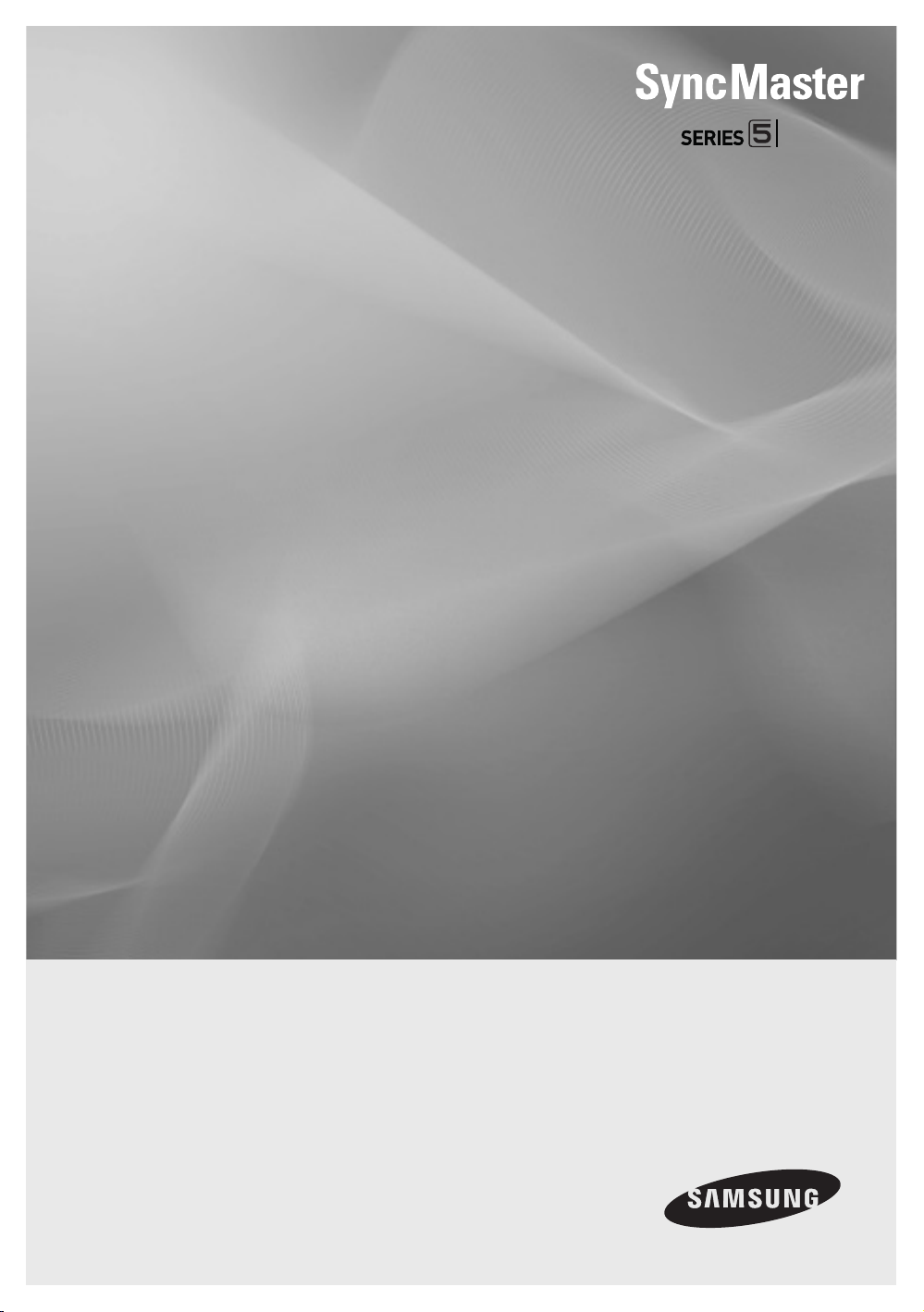
5#
Monitor do televisor LED
(MFM TV)
manual do utilizador
Obrigado por adquirir este produto Samsung.
Para receber uma assistência mais completa,
registe o seu produto em
www.samsung.com/register
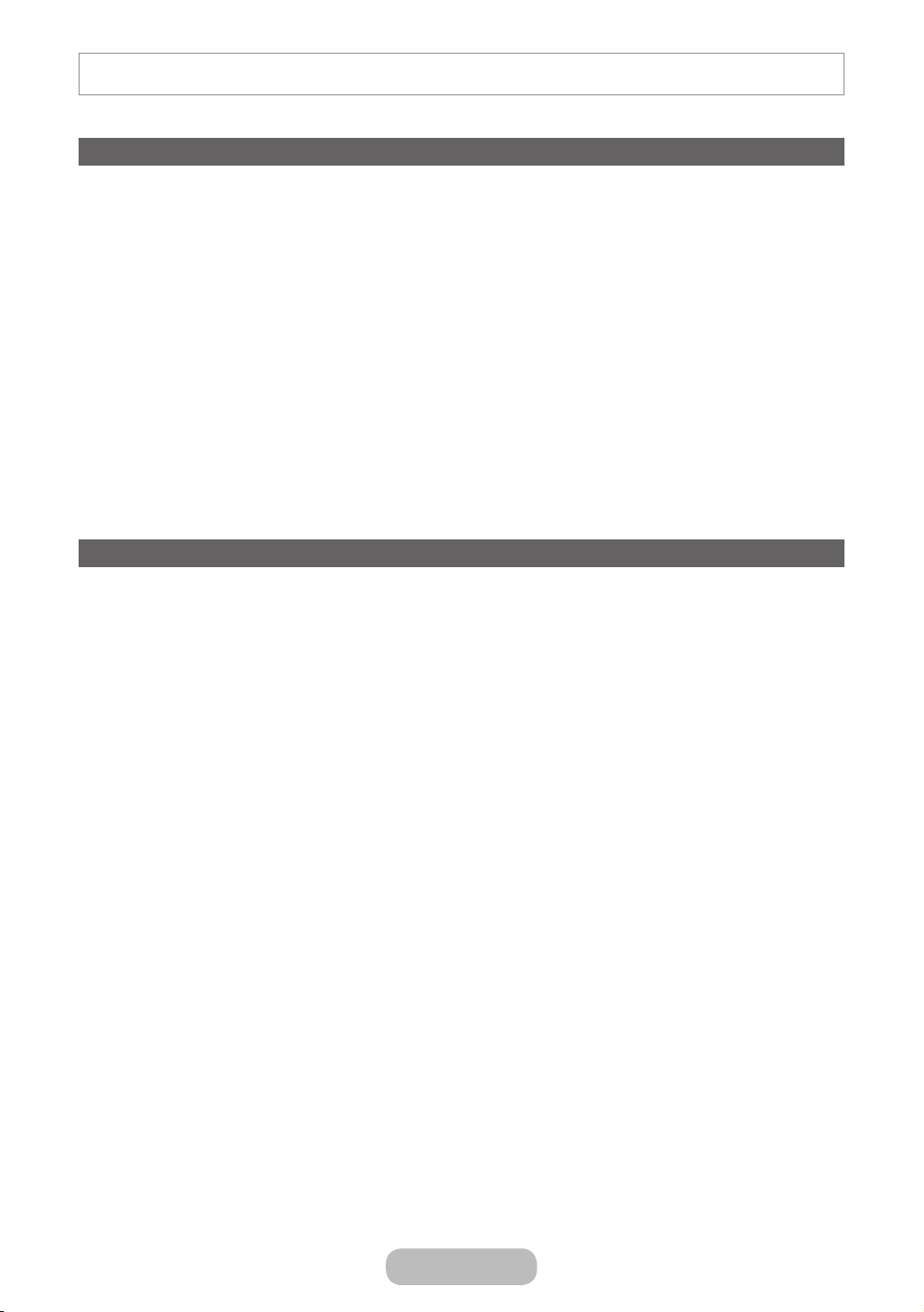
As imagens e ilustrações neste Manual do utilizador servem apenas de referência e podem ser diferentes do produto real. O design e
as características técnicas do produto podem ser alterados sem aviso prévio.
Aviso sobre a televisão digital
1. As funcionalidades relacionadas com a televisão digital (DVB) só estão disponíveis em países/áreas onde os sinais digitais terrestres
DVB-T (MPEG2 e MPEG4 AVC) sejam transmitidos ou onde consiga aceder a um serviço de televisão por cabo compatível com
DVB-C (MPEG2 e MPEG4 AAC). Verifique com o revendedor local a possibilidade de receber sinais DVB-T ou DVB-C.
2. DVB-T é a norma de consórcio europeia DVB para a transmissão de emissão de televisão digital terrestre, enquanto DVB-C é a
de transmissão de emissão de televisão digital por cabo. Existem, contudo, algumas funcionalidades diferenciadas como o EPG
(Electronic Programme Guide - Guia de programação electrónico), o VOD (Video On Demand - Vídeo a pedido), entre outras, que
não estão incluídas nesta especificação. Por esse motivo, não são suportadas de momento.
3. Embora este televisor respeite as mais recentes normas DVB-T e DVB-C [Agosto de 2008], não é possível garantir a compatibilidade
com as futuras transmissões digitais terrestres DVB-T e transmissões digitais por cabo DVB-C.
4. Consoante o país/área onde este televisor é utilizado, alguns fornecedores de televisão por cabo podem cobrar uma taxa adicional
por esse serviço e poderá ser necessário concordar com os termos e condições dos seus negócios.
5. Algumas funções da televisão digital podem estar indisponíveis em alguns países ou regiões e o DVB-C poderá não funcionar
correctamente com alguns fornecedores de serviços por cabo.
6. Para obter mais informações, contacte o centro de assistência ao cliente local da Samsung.
✎
A qualidade da recepção do televisor pode ser afectada devido a diferenças no método de transmissão entre países.
Consulte o revendedor autorizado local da SAMSUNG ou o centro de atendimento da Samsung para saber se o
desempenho do televisor pode ser melhorado através da respectiva reconfiguração.
Aviso relativo a imagens fixas
Evite visualizar imagens fixas (como ficheiros de imagem jpeg) ou elementos de imagens fixas (como logótipos de programas televisivos,
imagens panorâmicas ou imagens de formato 4:3, barras de notícias ou de informações sobre a bolsa na parte inferior do ecrã, etc.) no
ecrã. A visualização constante de imagens fixas pode levar ao aparecimento de efeitos fantasma no ecrã LED, o que afecta a qualidade
da imagem. Para reduzir o risco de ocorrência deste efeito, siga as recomendações abaixo:
•
Evite visualizar o mesmo canal de televisão durante longos períodos de tempo.
• Tente sempre visualizar as imagens em ecrã inteiro. Utilize o menu de formatos de imagem do televisor para escolher o mais
adequado.
• Reduza os valores do brilho e do contraste para o mínimo necessário para alcançar a qualidade de imagem pretendida. Valores
muito elevados podem acelerar o processo de desgaste.
• Utilize com frequência todas as funcionalidades do televisor destinadas a reduzir a retenção da imagem e o desgaste do ecrã.
Consulte o e-Manual para obter detalhes.
Português - 2 Português - 3
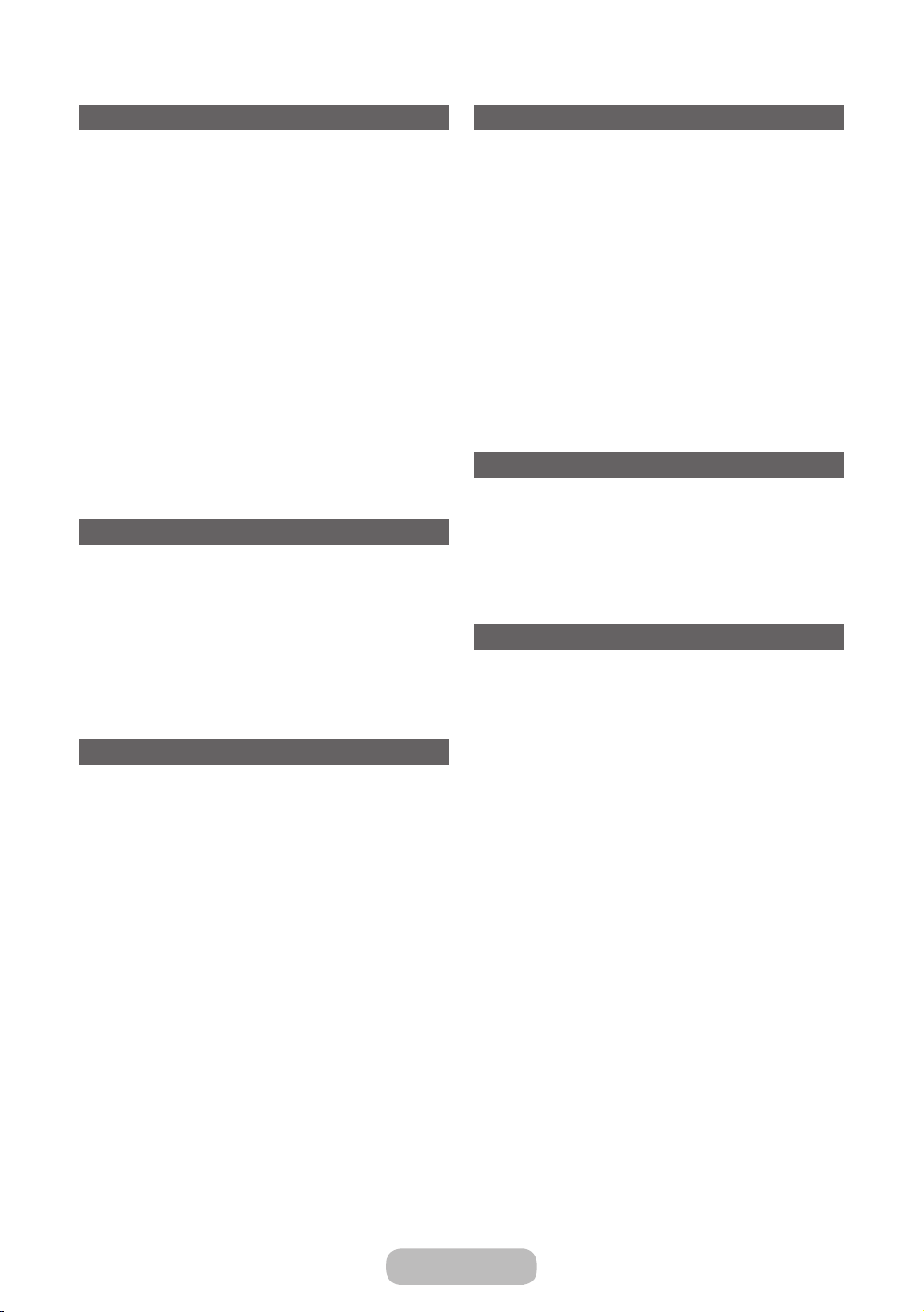
Índice
Introdução
y Precauções de segurança ........................................ 5
y Fornecer ventilação adequada para o produto ........ 12
y Lista de funcionalidades ..........................................12
y Acessórios e cabos ................................................13
y Utilização do painel de controlo .............................. 14
y Utilização do Smart Hub ......................................... 15
y O telecomando normal ...........................................16
y Botões dos telecomando normal ............................17
y Como percorrer menus ........................................... 18
y Ligação do cabo de alimentação e a ligação
de cabo ou antena .................................................. 19
y Configuração das definições básicas na
configuração inicial ................................................. 20
Ligações
y Ligação a dispositivos AV
(leitores de Blu-ray, leitores de DVD, etc.) ................24
y Ligação a dispositivos áudio ...................................26
y A ligação de cabo de serviço ................................. 27
y Ligação a um PC .................................................... 27
y Alteração da fonte de entrada ................................. 29
Características básicas do monitor
y Postura correcta para utilizar o produto .................. 32
y Alteração do modo de imagem pré-definido ........... 32
y Ajuste das definições de imagem ............................ 33
y Alteração do tamanho da imagem ..........................34
y Calibração do ecrã ..................................................35
y Alteração das opções de imagem .......................... 36
y Alteração do modo de som predefinido .................. 37
y Ajuste das definições de som .................................38
Características básicas para o produto
y Utilização do botão INFO (Guia actual e seguinte) ... 40
y Utilização do menu Canal .......................................40
y Memorização de canais .......................................... 49
y Outras funcionalidades ...........................................52
y Alteração do modo de imagem pré-definido ........... 53
y Ajuste das definições de imagem ............................ 54
y Alteração do tamanho da imagem ..........................55
y Alteração das opções de imagem .......................... 57
y Alteração do modo de som predefinido .................. 60
y Ajuste das definições de som .................................61
Funcionalidades de rede
y Ligação à rede ........................................................ 65
y Configuração de uma rede com fios ....................... 68
y Configuração da rede sem fios ............................... 71
y Gestão dos dispositivos de rede ............................. 75
Funcionalidades de preferência
y Acertar a hora ......................................................... 78
y Soluções económicas ............................................. 80
y Bloqueio de programas ........................................... 81
y Imagem na imagem (PIP) ........................................ 82
y Utilização do produto com um teclado e um rato .... 83
y Outras funcionalidades ...........................................85
y Menu Assistência .................................................... 89
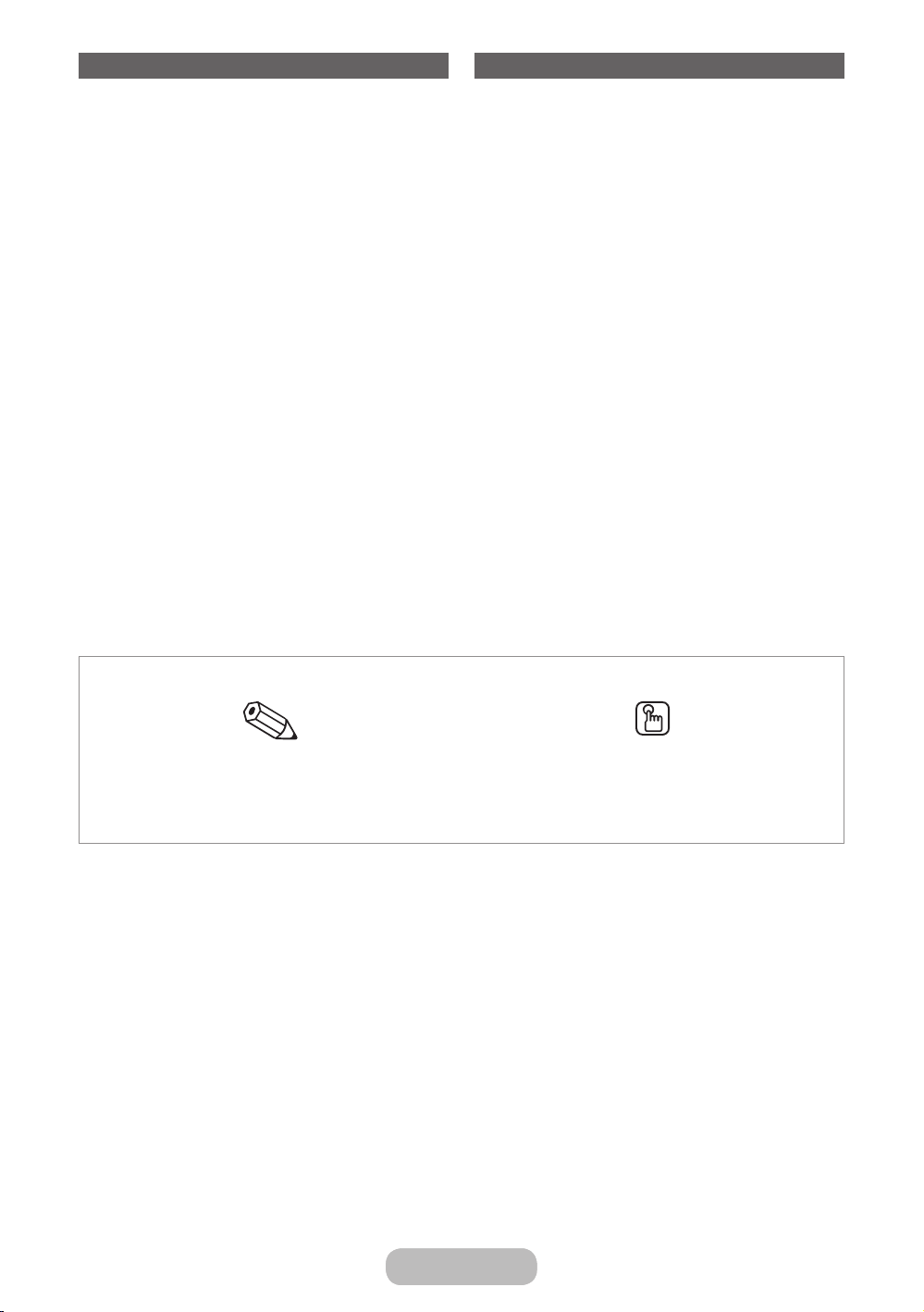
Funcionalidades avançadas
Outras informações
y Smart Hub .............................................................. 94
y Utilizar Samsung Apps .......................................... 105
y Procurar ................................................................ 108
y Your Video ............................................................ 110
y Family Story .......................................................... 114
y Fitness .................................................................. 124
y Kids ...................................................................... 126
y Web Browser ........................................................ 129
y AllShare Play ......................................................... 135
y M/Lista (No AllShare Play) ..................................... 139
y Vídeos (No AllShare Play) ...................................... 142
y Fotografias (No AllShare Play) ............................... 146
y Música (No AllShare Play) ..................................... 150
y TV Gravada (Na opção AllShare Play) .................... 153
y Timeshift ............................................................... 156
y Utilização da função DLNA ...................................158
y Utilização da função MHL ..................................... 160
y Anynet+ (HDMI-CEC) ............................................ 161
y Resolução de problemas ...................................... 164
y Formatos de ficheiros de legenda e AllShare Play
suportados ........................................................... 175
y Funcionalidade de teletexto para
canais analógicos ................................................. 178
y Dispositivo anti-roubo Kensington ......................... 179
y Ligação a uma ranhura COMMON INTERFACE
(ranhura para o cartão que permite
ver algo no produto) .............................................. 180
y Montagem dos cabos ........................................... 181
y Armazenamento e manutenção ............................181
y Licença ................................................................. 182
y Características técnicas ........................................ 183
y Índice remissivo .................................................... 184
Verifique o símbolo!
Nota Manual passo a passo
Indica informações adicionais. Utilize este botão para saber como abrir o submenu relevante do
OSD (on screen display - indicações no ecrã).
Português - 4 Português - 5Português - 4 Português - 5
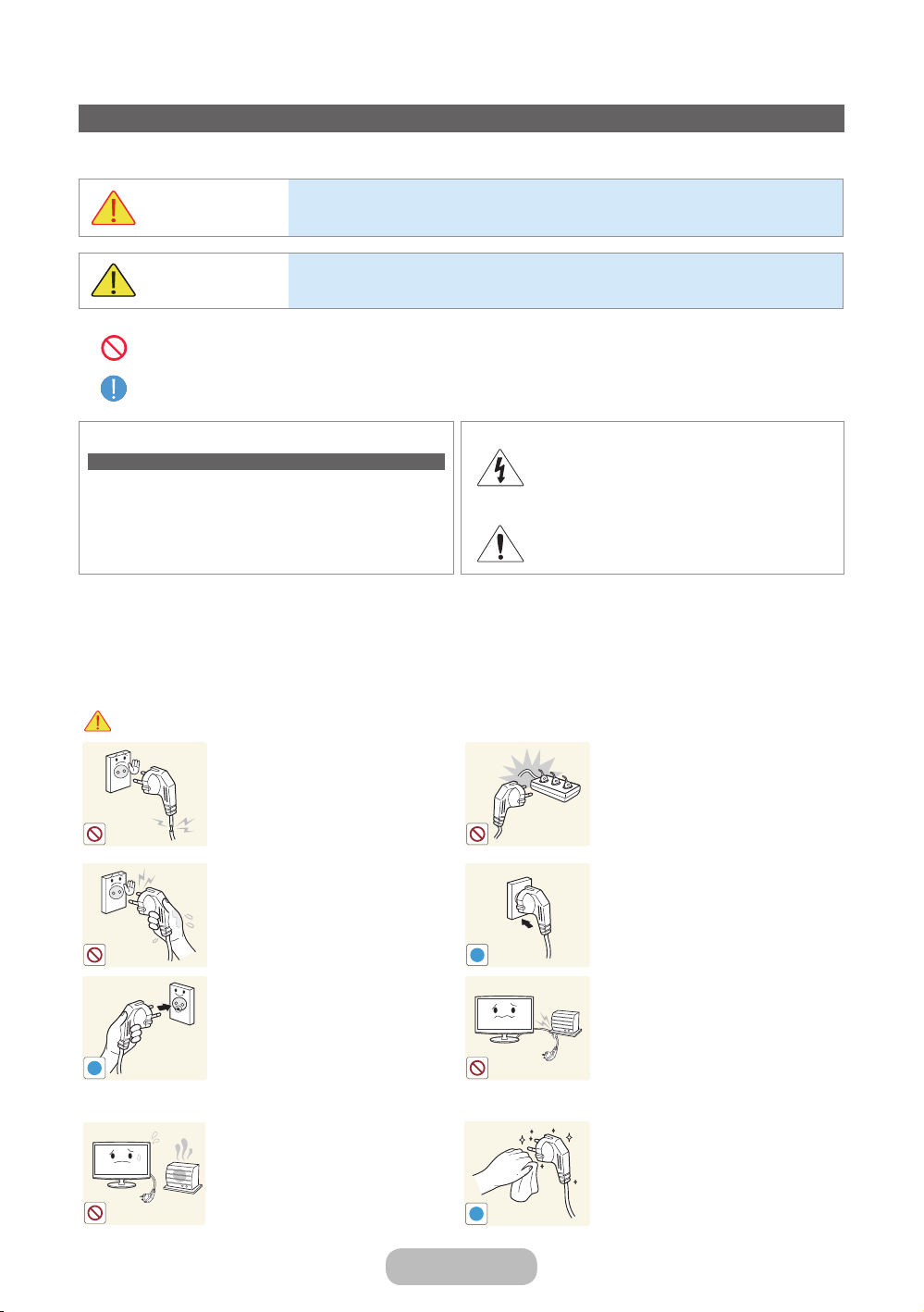
Introdução
Introdução
Precauções de segurança
Ícones utilizados para precauções de segurança
AVISO
CUIDADO
Não fazer isto.
Fazer isto.
CUIDADO
RISCO DE CHOQUE ELÉCTRICO. NÃO ABRIR
CUIDADO: PARA REDUZIR O RISCO DE CHOQUE ELÉCTRICO,
NÃO RETIRE A TAMPA (NEM O PAINEL POSTERIOR). NÃO
CONTÉM PEÇAS QUE POSSAM SER REPARADAS OU
SUBSTITUÍDAS PELO UTILIZADOR. SOLICITE ASSISTÊNCIA
JUNTO DO PESSOAL DE ASSISTÊNCIA QUALIFICADO.
Se não seguir as precauções marcadas com este sinal, pode provocar ferimentos
graves ou até fatais.
Se não seguir as precauções marcadas com este sinal, pode provocar ferimentos
ou danos materiais.
Este símbolo indica a presença de alta tensão no
interior do produto. É perigoso estabelecer qualquer
tipo de contacto com as peças existentes no interior
do produto.
Este símbolo alerta o utilizador para a existência
de literatura importante relativa ao funcionamento
e manutenção deste produto (fornecida com o
mesmo).
Alimentação
As imagens que se seguem têm como finalidade servir de referência e podem diferir consoante os modelos e os
✎
países.
Aviso
Evite utilizar uma ficha ou um cabo
de alimentação danificado, ou uma
tomada eléctrica solta.
• Caso contrário, poderá
provocar um choque eléctrico
ou um incêndio.
Evite ligar ou desligar a fonte
de alimentação com as mãos
molhadas.
• Caso contrário, pode provocar
um choque eléctrico.
Certifique-se de que liga o cabo
de alimentação a uma tomada
de parede com ligação à terra
(apenas para equipamentos com
isolamento de classe 1).
!
• Caso contrário, pode provocar
um choque eléctrico ou
ferimentos.
Não aproxime o cabo de
alimentação e o produto de um
aquecedor.
• Caso contrário, poderá
provocar um choque eléctrico
ou um incêndio.
!
!
Evite ligar vários electrodomésticos
à mesma tomada de parede.
• Caso contrário, pode provocar
um incêndio, devido ao
sobreaquecimento da tomada
de parede.
Ligue a ficha de alimentação com
firmeza.
• Caso contrário, poderá ocorrer
um incêndio.
Evite dobrar ou torcer o cabo de
alimentação em excesso e evite
colocar objectos pesados sobre
o cabo.
• Caso contrário, pode provocar
um choque eléctrico ou um
incêndio, devido a danos no
cabo de alimentação.
Se os pinos da ficha de
alimentação ou a tomada de
parede estiverem cobertos de pó,
limpe-os com um pano seco.
• Caso contrário, poderá ocorrer
um incêndio.
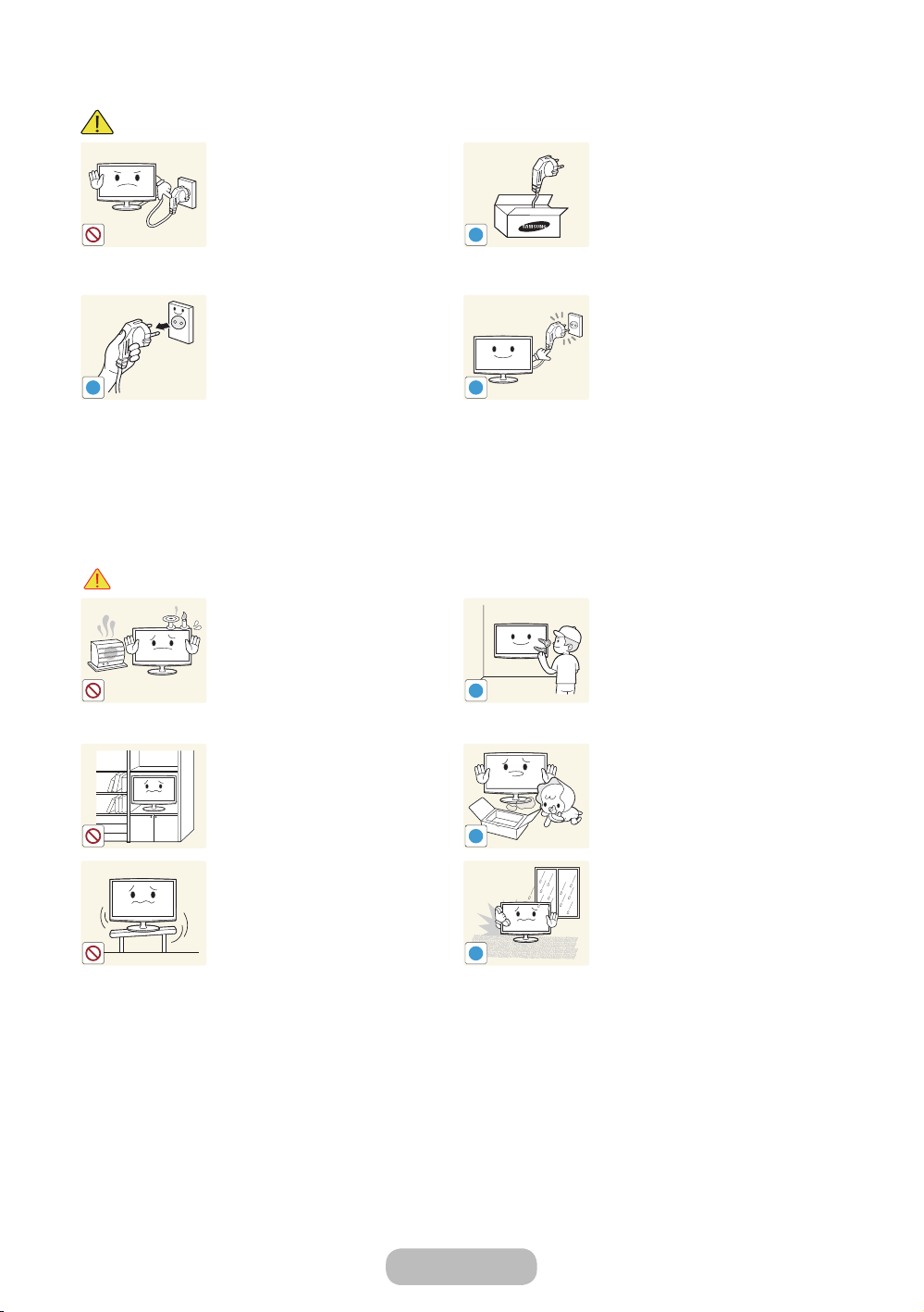
Introdução
!
!
!
!
!
!
Atenção
Instalação
Aviso
Evite desligar a fi cha de
alimentação enquanto o produto
estiver em funcionamento.
• Caso contrário, pode danifi car
o produto, devido a um choque
eléctrico.
Quando desligar a fi cha de
alimentação da tomada de parede,
segure-a pela fi cha e não pelo
cabo.
• Caso contrário, poderá
provocar um choque eléctrico
ou um incêndio.
Evite colocar velas acesas,
repelente para mosquitos ou
cigarros em cima do produto.
• Caso contrário, poderá ocorrer
um incêndio.
Evite instalar o produto num local
mal ventilado, como numa estante
ou num armário.
• Caso contrário, pode provocar
um incêndio, devido ao
sobreaquecimento interno.
Evite instalar o produto num local
instável ou exposto a vibrações
excessivas, como numa prateleira
instável ou inclinada.
• O produto pode cair e
danifi car-se ou provocar
ferimentos.
• Se utilizar o produto num
local exposto a vibrações
excessivas, pode danifi car
o produto ou provocar um
incêndio.
Utilize apenas o cabo de
alimentação fornecido pela nossa
empresa. Além disso, não utilize
o cabo de alimentação de outro
electrodoméstico.
• Caso contrário, poderá
provocar um choque eléctrico
ou um incêndio.
Ligue a fi cha de alimentação a uma
tomada de parede de fácil acesso.
• Quando detectar um problema
no produto, deve desligar
a fi cha de alimentação
para cortar totalmente a
corrente. Não é possível
cortar totalmente a corrente
utilizando apenas o botão de
alimentação do produto.
Peça a um técnico de instalação
ou a uma empresa especializada
para instalar o produto na parede.
• Caso contrário, pode provocar
ferimentos.
• Utilize o suporte de montagem
na parede especifi cado.
Mantenha os sacos de plástico
utilizados para embalar o produto
fora do alcance das crianças.
• Se as crianças colocarem os
sacos de plástico na cabeça,
podem sufocar.
Evite instalar o produto num
local exposto ao pó, à humidade
(sauna), ao óleo, ao fumo ou à
água (gotas de chuva), e evite
instalá-lo dentro de um veículo.
• Isto pode provocar um choque
eléctrico ou incêndio.
Português - 6 Português - 7
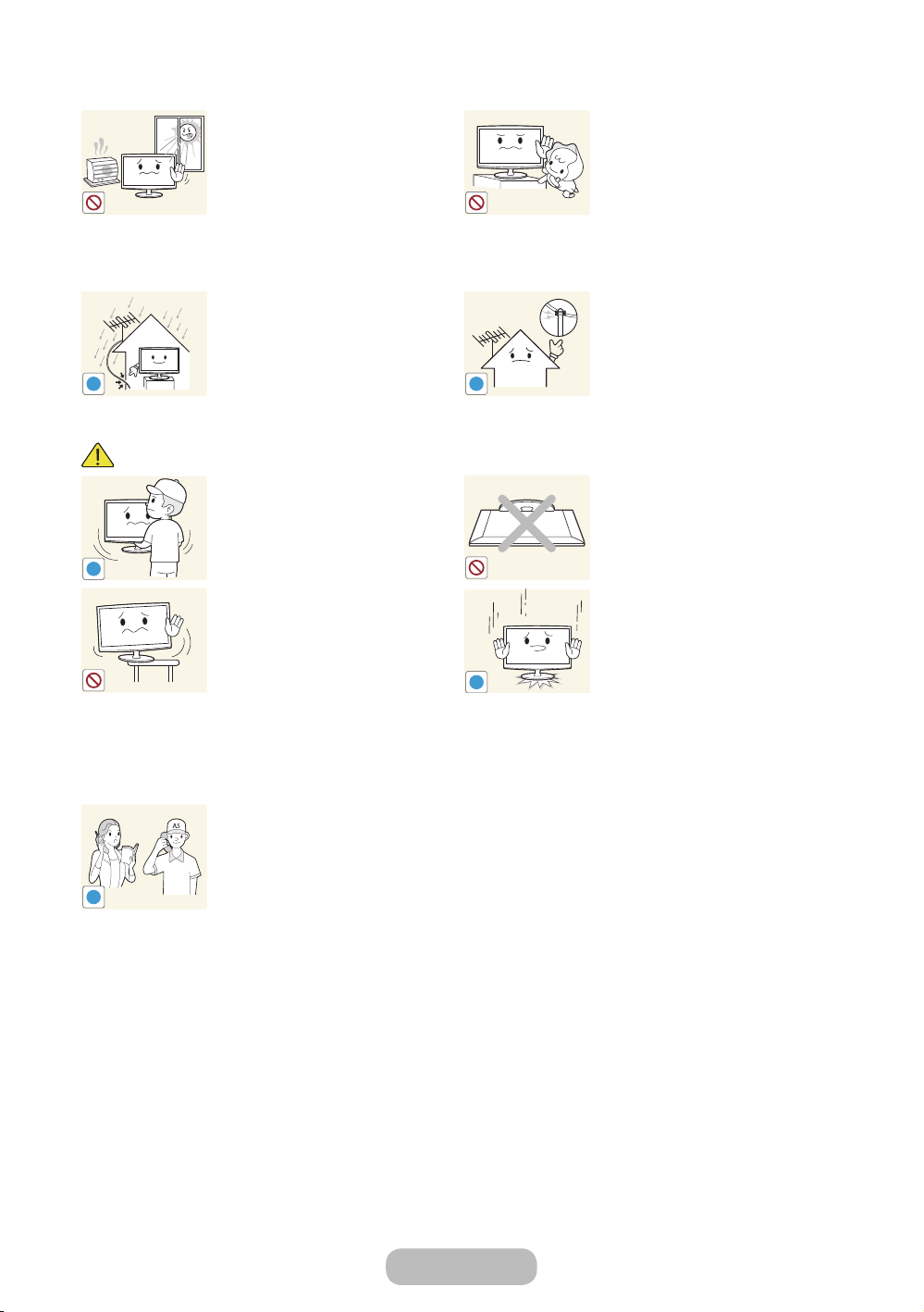
Introdução
!
!
!
!
SAMSUNG
!
Atenção
Evite instalar o produto num local
exposto à luz solar directa e perto
de uma fonte de calor, como uma
lareira ou um aquecedor.
• Pode diminuir a vida útil do
produto ou provocar um
incêndio.
Dobre o cabo da antena externa no
sentido descendente, no local onde
entra em casa, para que a água da
chuva não entre.
• Se a água da chuva entrar
no produto, poderá provocar
um choque eléctrico ou um
incêndio.
Não deixe o produto cair durante o
transporte.
• Pode danifi car o produto ou
provocar ferimentos.
Quando instalar o produto numa
consola ou numa prateleira,
certifi que-se de que este não fi ca
saliente relativamente à consola ou
à prateleira.
• Caso contrário, o produto pode
cair e provocar uma avaria ou
ferimentos.
• Utilize um armário ou uma
prateleira adequados para o
tamanho do produto.
Se o produto estiver instalado
num local onde as condições
de funcionamento variem
consideravelmente, podem ocorrer
problemas graves de qualidade,
devido ao ambiente circundante.
Nesse caso, instale o produto
apenas após consultar um dos
nossos técnicos de assistência
sobre o assunto.
• Locais expostos a poeiras
microscópicas, a químicos,
a temperaturas demasiado
elevadas ou demasiado
baixas, a elevados índices de
humidade, como aeroportos ou
estações, em que o produto é
utilizado de forma contínua.
Evite instalar o produto próximo do
alcance das crianças.
• Se uma criança tocar no
produto, este pode cair e
provocar ferimentos.
• Uma vez que a parte frontal
é mais pesada, instale o
produto numa superfície plana
e estável.
Instale a antena longe de quaisquer
cabos de alta tensão.
• Se a antena tocar ou cair
em cima de um cabo de alta
tensão, poderá provocar
um choque eléctrico ou um
incêndio.
Não coloque o produto virado para
baixo no chão.
• Pode danifi car o painel do
produto.
Quando pousar o produto no chão,
faça-o com cuidado.
• Caso contrário, pode danifi car
o produto ou provocar
ferimentos.
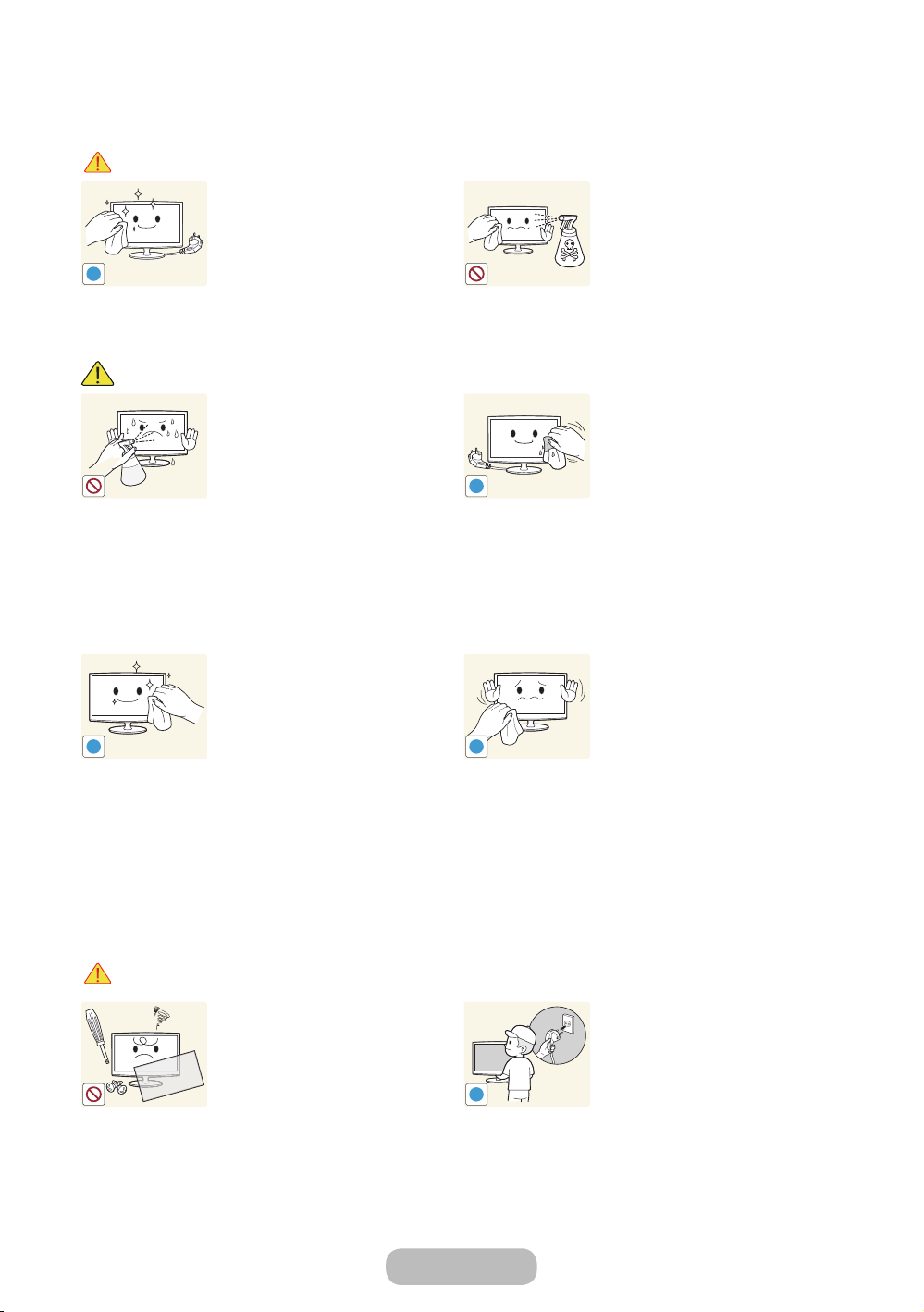
Introdução
!
!
!
!
!
Limpeza
Aviso
Atenção
Antes de limpar o produto, desligue
o cabo de alimentação.
• Caso contrário, poderá
provocar um choque eléctrico
ou um incêndio.
Evite aplicar o agente de limpeza
directamente sobre o produto.
• Pode provocar a descoloração
ou a fractura do exterior do
produto ou o descolamento do
painel.
Se não for possível limpar o
produto apenas com o pano
fornecido, utilize um pano macio
e húmido com um "agente de
limpeza exclusivo para monitores"
para limpar o produto.
• Se não tiver um agente de
limpeza específi co para
monitores, dilua um agente de
limpeza em água, com uma
taxa de 1:10, antes de limpar o
produto.
Quando limpar o produto, não
aplique água directamente sobre
as peças do produto.
• Certifi que-se de que não entra
água para o produto.
• Caso contrário, pode danifi car
o produto, provocar um
choque eléctrico ou um
incêndio.
Quando limpar o produto, desligue
o cabo de alimentação e limpe o
produto com o pano de limpeza
fornecido.
• Evite utilizar químicos como
cera, benzeno, álcool, diluente,
repelente de mosquitos,
fragrâncias, lubrifi cante ou
agentes de limpeza para limpar
o produto.
Pode provocar a deformação
do exterior ou a remoção dos
caracteres impressos.
Uma vez que o exterior do produto
se risca facilmente, utilize o pano
fornecido para limpeza.
Utilização
Aviso
Uma vez que o produto é
percorrido por alta tensão, nunca
desmonte, repare, nem modifi que o
produto você próprio.
• Caso contrário, pode provocar
um incêndio ou um choque
eléctrico.
• Se o produto necessitar de
reparação, contacte um centro
de assistência.
Para mover o produto, desligue-o
e retire o cabo de alimentação,
o cabo da antena e quaisquer
outros fi os que estejam ligados ao
produto.
Português - 8 Português - 9
• Caso contrário, pode provocar
um choque eléctrico ou um
incêndio, devido a danos no
cabo de alimentação.
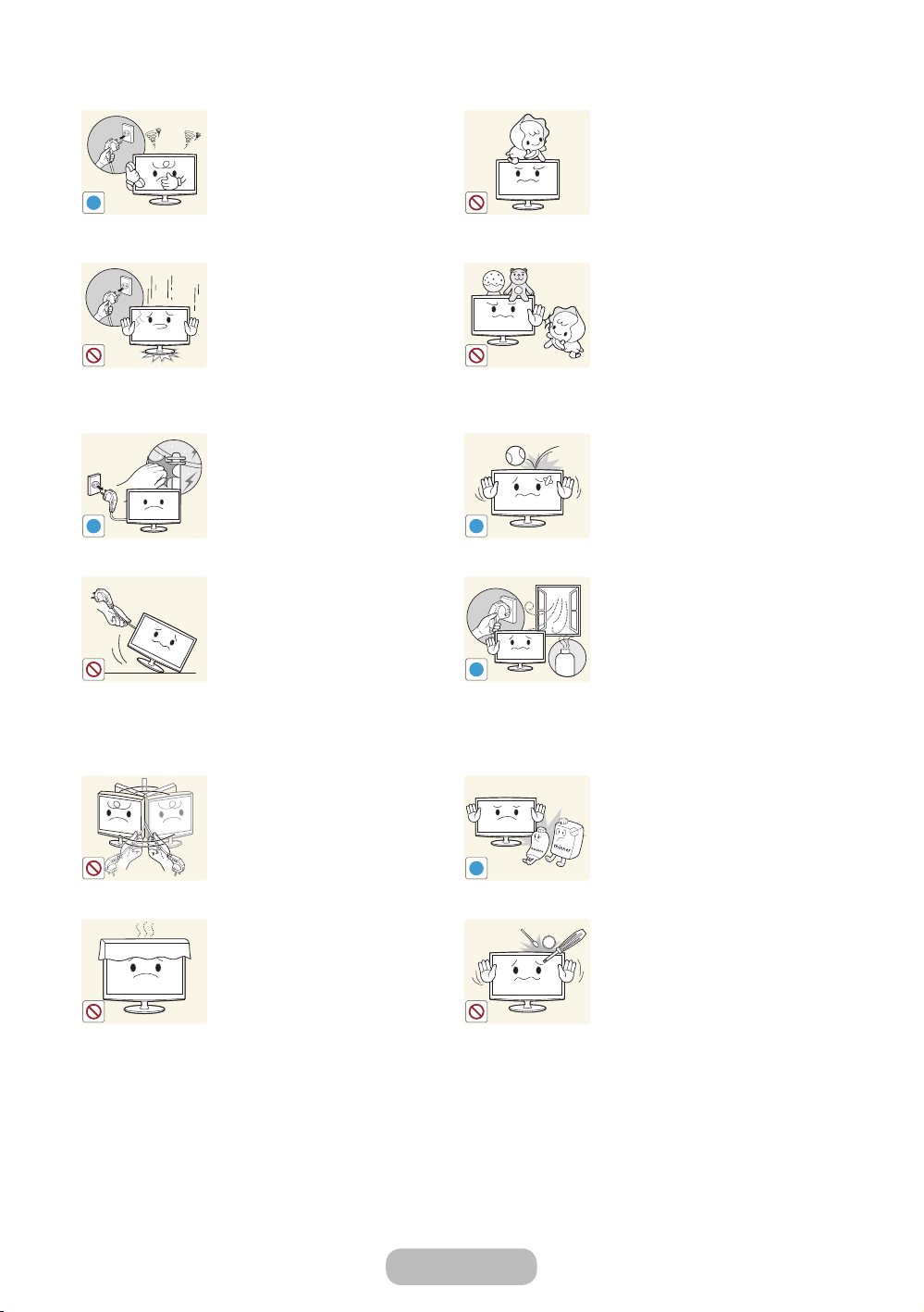
Introdução
!
!
!
!
GAS
!
100
Se o produto produzir ruídos
estranhos, um cheiro a queimado
ou fumo, desligue a ficha de
alimentação imediatamente e
contacte um centro de assistência.
• Caso contrário, poderá
provocar um choque eléctrico
ou um incêndio.
Se deixar cair o produto ou se o
monitor se danificar, desligue-o
e retire o cabo de alimentação.
Contacte um centro de assistência.
• Caso contrário, pode provocar
um incêndio ou um choque
eléctrico.
Se ocorrerem trovões ou
relâmpagos, desligue o cabo de
alimentação e nunca toque no
cabo da antena, pois é perigoso.
• Caso contrário, poderá
provocar um choque eléctrico
ou um incêndio.
Evite mover o produto puxando-o
pelo cabo de alimentação ou pelo
cabo da antena.
• Caso contrário, pode provocar
um choque eléctrico, um
incêndio ou danificar o produto,
devido aos danos no cabo.
Evite levantar ou mover o produto
segurando-o apenas pelo cabo de
alimentação ou pelo cabo de sinal.
• Caso contrário, pode provocar
um choque eléctrico, um
incêndio ou danificar o produto,
devido aos danos no cabo.
Não bloqueie a ventilação com
uma toalha de mesa ou com uma
cortina.
• Caso contrário, pode provocar
um incêndio, devido ao
sobreaquecimento interno.
Evite deixar que as crianças se
pendurem ou subam para o
produto.
• Caso contrário, o produto pode
cair e provocar ferimentos ou
a morte.
Evite colocar objectos, como
brinquedos e bolachas, em cima
do produto.
• Se uma criança se pendurar
no produto para agarrar
um objecto, o objecto ou o
produto podem cair e isso
pode provocar ferimentos ou
até a morte.
Evite deixar cair quaisquer objectos
em cima do produto ou dar-lhe
pancadas.
• Caso contrário, poderá
provocar um choque eléctrico
ou um incêndio.
Em caso de fuga de gás, não
toque no produto nem na
ficha de alimentação e ventile
imediatamente o local.
• Uma faísca pode provocar uma
explosão ou um incêndio.
• Não toque no cabo de
alimentação nem no cabo da
antena durante a ocorrência de
trovões ou relâmpagos.
Evite utilizar ou colocar sprays
ou objectos inflamáveis perto do
produto.
• Pode provocar uma explosão
ou um incêndio.
Evite introduzir objectos de metal,
como pauzinhos, moedas ou
ganchos, ou objectos inflamáveis
no produto (nas ventilações,
portas, etc).
• Se entrar água ou quaisquer
substâncias para o produto,
desligue-o, retire o cabo de
alimentação e contacte um
centro de assistência.
• Caso contrário, pode danificar
o produto, provocar um
choque eléctrico ou um
incêndio.
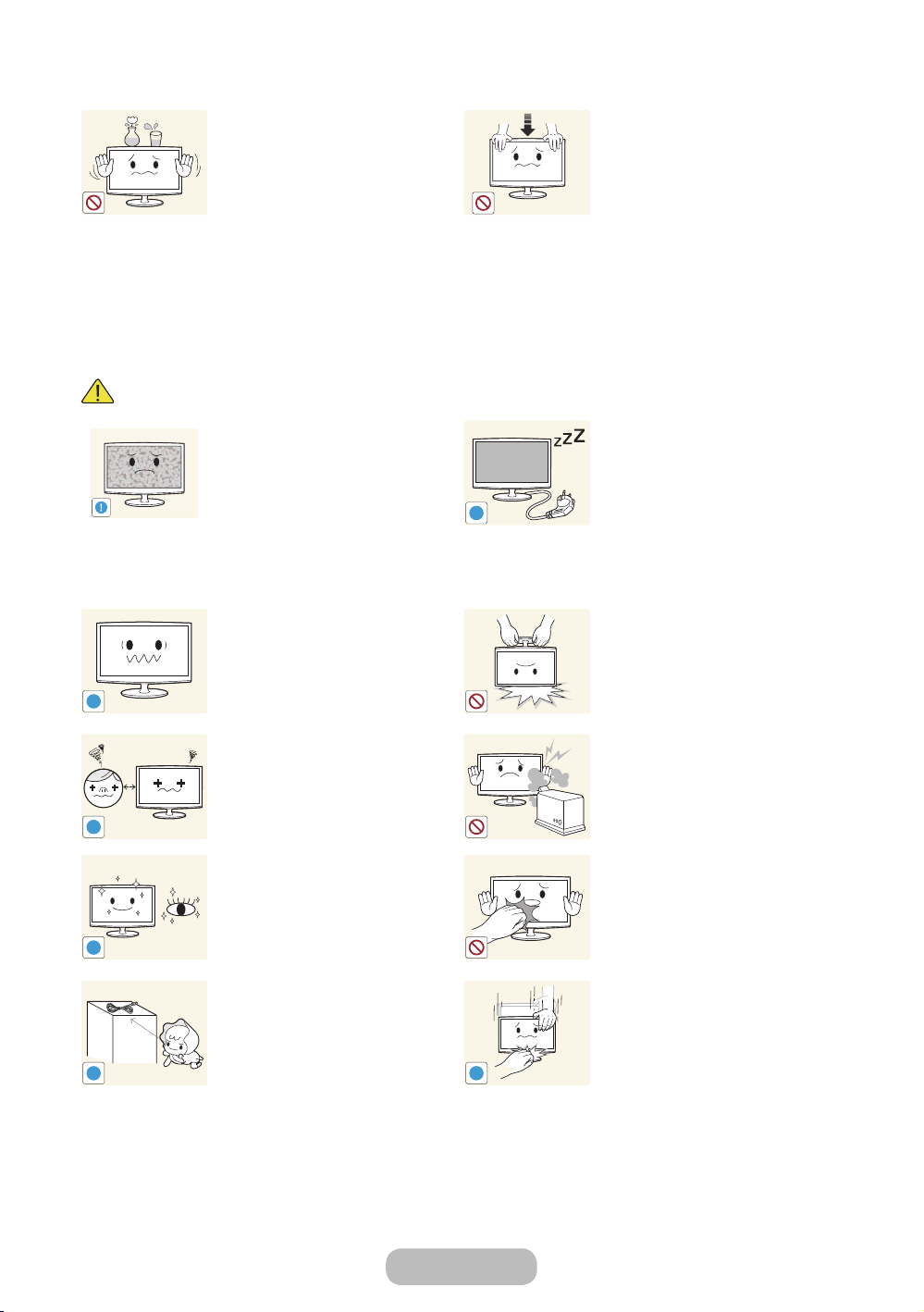
Introdução
!
-_-
!
!
!
!
!
!
Atenção
Evite colocar um recipiente com
água, como uma jarra, um vaso,
uma bebida, cosméticos ou
medicamentos, ou objectos de
metal sobre o produto.
• Se entrar água ou quaisquer
substâncias para o produto,
desligue-o, retire o cabo de
alimentação e contacte um
centro de assistência.
• Caso contrário, pode danifi car
o produto, provocar um
choque eléctrico ou um
incêndio.
Após apresentar uma imagem fi xa
durante muito tempo, pode surgir
uma imagem persistente ou uma
mancha no ecrã.
• Se não utilizar o produto
durante muito tempo, utilize o
modo de poupança de energia
ou defi na a protecção de ecrã
para o modo de imagem em
movimento.
Defi na a resolução e a frequência
adequadas para o produto.
• Caso contrário, pode provocar
fadiga ocular.
Se olhar continuamente para o
produto de uma distância muito
reduzida, pode danifi car a sua
visão.
É importante descansar os olhos
(5 minutos por hora) quando olha
para o ecrã do produto durante
muito tempo.
• Desta forma, diminuirá a fadiga
ocular.
Mantenha os acessórios pequenos
fora do alcance das crianças.
Não carregue com força no
produto. Pode deformar ou
danifi car o produto.
Se não utilizar o produto durante
muito tempo, como quando sair
de casa, desligue o cabo de
alimentação da tomada de parede.
• Caso contrário, pode ocorrer
uma acumulação de pó e
provocar um incêndio, devido
ao sobreaquecimento ou a um
curto-circuito, ou provocar um
choque eléctrico.
Evite mover ou virar o produto para
baixo segurando-o apenas pela
base.
• O produto pode cair e
danifi car-se ou provocar
ferimentos.
Evite utilizar um humidifi cador ou
um fogão perto do produto.
• Caso contrário, poderá
provocar um choque eléctrico
ou um incêndio.
Uma vez que o painel do visor
aquece após uma utilização
prolongada, não toque no produto.
Tenha cuidado quando ajustar o
ângulo do produto ou a altura da
base.
• Se entalar a mão ou o dedo,
pode fi car ferido.
• Se inclinar demasiado o
produto, este pode cair e
provocar ferimentos.
Português - 10 Português - 11
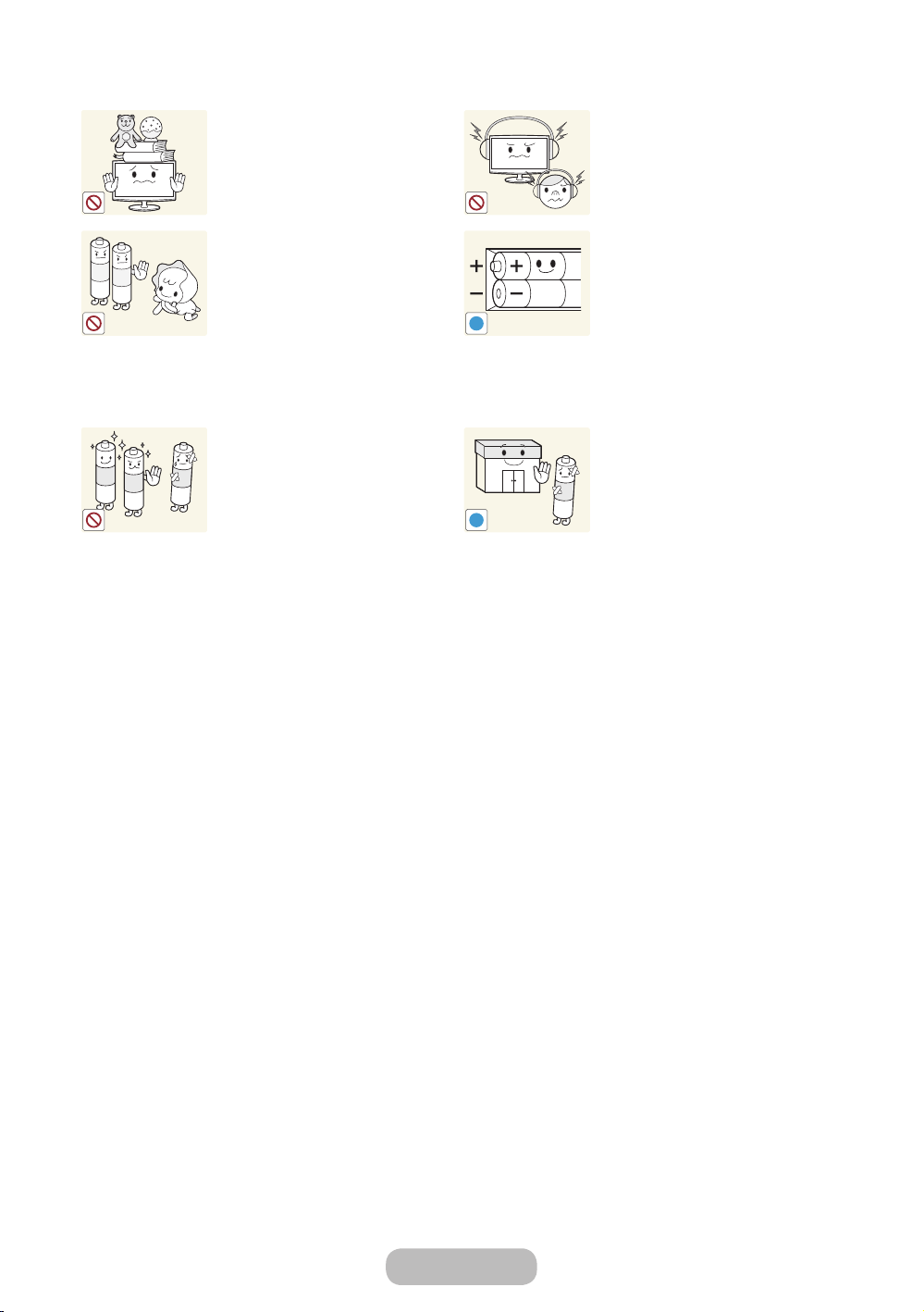
Introdução
!
!
Evite colocar um objecto pesado
sobre o produto.
• Caso contrário, pode danificar
o produto ou provocar
ferimentos.
Certifique-se de que as crianças
não colocam as pilhas na boca,
quando as retirar do telecomando.
Coloque as pilhas num local onde
as crianças não cheguem.
• Se as crianças colocarem
pilhas na boca, consulte
imediatamente um médico.
Utilize apenas as pilhas
especificadas. Não utilize pilhas
novas e usadas em conjunto.
• Pode danificar ou provocar
o derramamento da pilha e
poderá causar um incêndio,
lesões ou contaminação
(dano).
Não coloque o volume muito alto
quando utilizar auscultadores ou
auriculares.
• Ter o som muito alto pode
provocar lesões auditivas.
Quando substituir as pilhas,
introduza-as com a polaridade
correcta (+, -).
• Caso contrário, a pilha pode
ficar danificada ou causar
um incêndio, ferimentos ou
danos devido à fuga do líquido
interno.
As pilhas (e as pilhas
recarregáveis) não são lixo normal e
têm de ser devolvidas para efeitos
de reciclagem. O consumidor tem
a responsabilidade de devolver
as pilhas usadas ou recarregáveis
para reciclagem.
• O cliente pode devolver as
pilhas usadas ou recarregáveis
a um centro de reciclagem
público ou a uma loja que
venda o mesmo tipo de pilha
ou pilha recarregável.
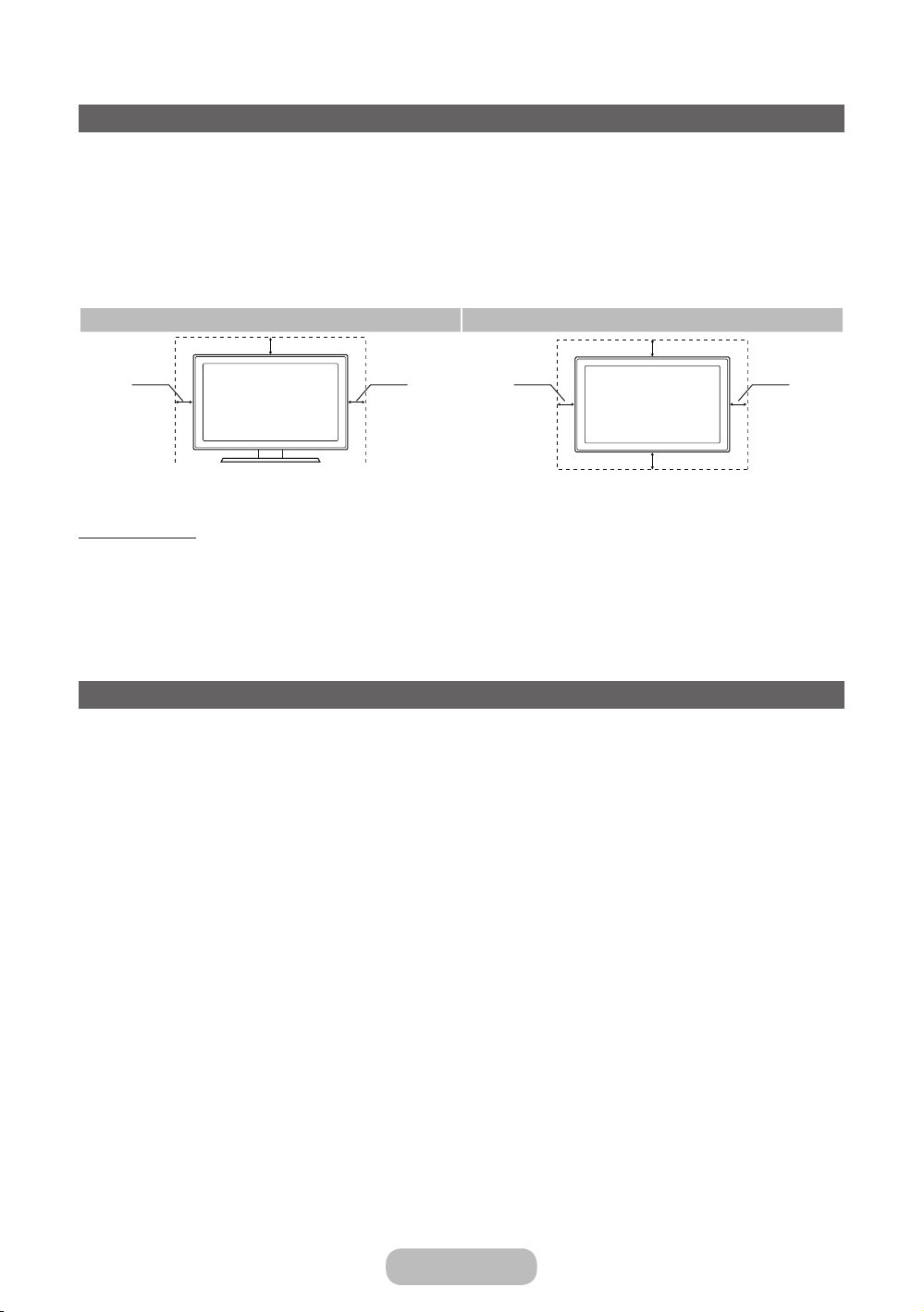
Introdução
Fornecer ventilação adequada para o produto
Quando instalar o produto, mantenha uma distância mínima de 10 cm entre o produto e outros objectos (paredes,
armários, etc.) para garantir uma ventilação adequada. Caso contrário, pode provocar um incêndio ou danificar o
produto devido ao aumento de temperatura no interior do mesmo.
Quer instale o produto com uma base ou um suporte para montagem na parede, recomendamos vivamente que
✎
utilize apenas as peças fornecidas pela Samsung Electronics.
• Se utilizar peças fornecidas por outro fabricante podem ocorrer problemas com o produto ou lesões em caso
de queda do produto.
Instalação com uma base. Instalação com um suporte para montagem na parede.
10 cm
10 cm
10 cm
10 cm
Outros avisos
O aspecto do produto pode ser diferente das imagens apresentadas neste manual, consoante o modelo.
✎
Tenha cuidado ao tocar no produto. Algumas peças podem estar um pouco quentes.
✎
10 cm
10 cm
10 cm
Lista de funcionalidades
• SMART HUB: o portal para todos os seus conteúdos integrados num único local.
– Oferece várias opções de entretenimento.
– Permite-lhe controlar o seu tempo de entretenimento com uma interface de utilizador simples e intuitiva.
– Dá-lhe fácil acesso a várias aplicações, cuja lista aumenta a cada dia que passa.
– Permite-lhe personalizar o seu produto, agrupando e ordenando as aplicações a seu gosto.
• AllShare Play: permite aceder, ver ou reproduzir fotografias, vídeos ou música localizados nos dispositivos USB,
câmaras digitais, telemóveis e computadores. Computadores, telemóveis e outros dispositivos compatíveis que
possam ser acedidos através da sua rede sem fios.
• Anynet+ (HDMI-CEC): permite-lhe controlar todos os dispositivos Samsung ligados que suportem Anynet+ com o
telecomando do produto Samsung.
Português - 12 Português - 13
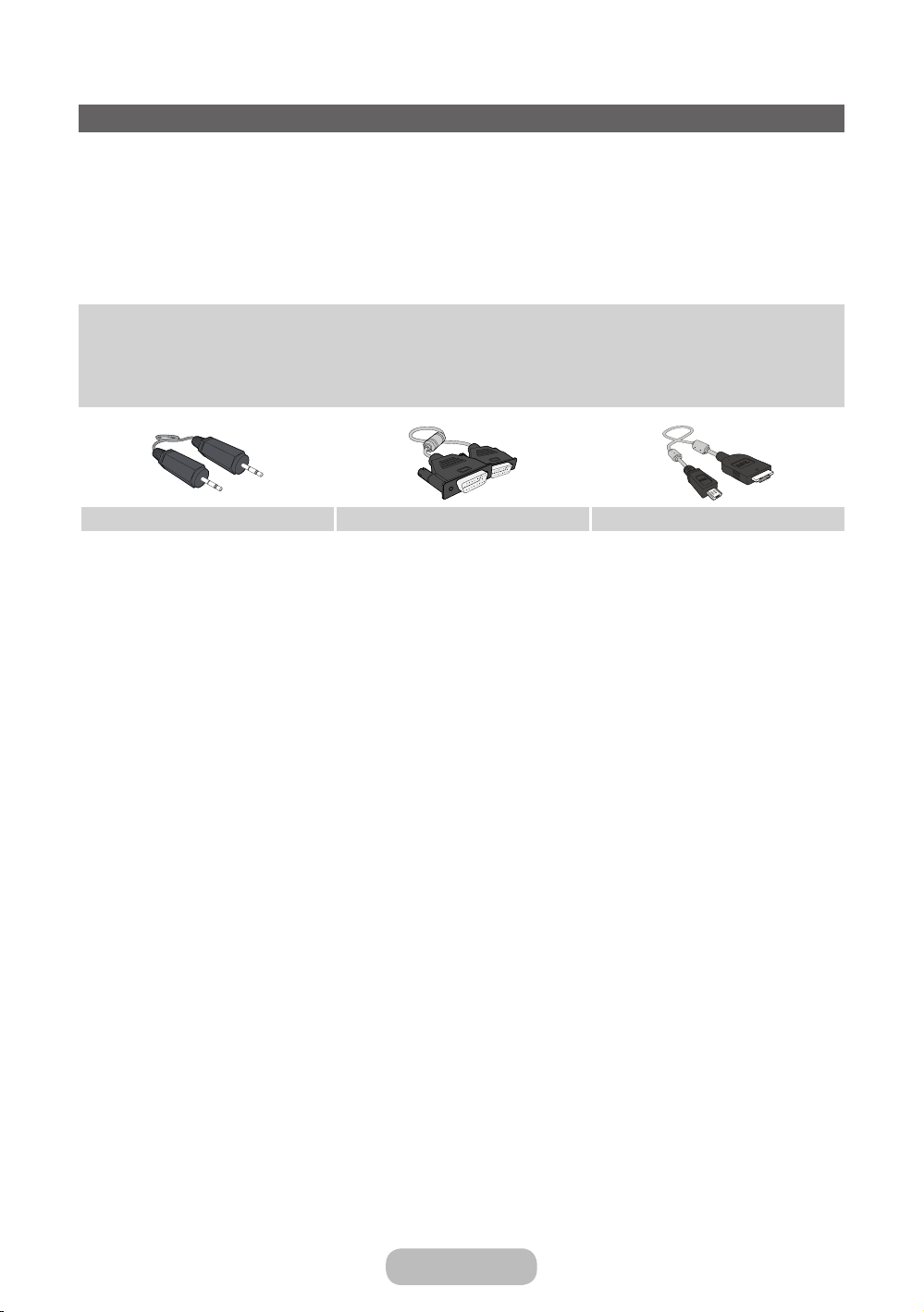
Introdução
Acessórios e cabos
Verifique se os acessórios que se seguem foram enviados com o produto. Se faltar algum acessório, contacte o
✎
seu revendedor.
As cores e as formas dos acessórios podem variar consoante o modelo.
✎
Certifique-se de que não existem acessórios escondidos atrás ou debaixo dos materiais de embalagem depois
✎
de abrir a caixa.
[CUIDADO] INTRODUZA COM FIRMEZA PARA QUE NÃO SE DESLIGUE DO EQUIPAMENTO
[
• Telecomando e pilhas (AAA x 2)
• Manual do utilizador (CD)
• Certificado de garantia / Guia de segurança / Guia de
configuração rápida
Cabo estéreo Cabo D-Sub Cabo MHL
• Pano de limpeza
• Cabo de alimentação
• Suporte para cabos
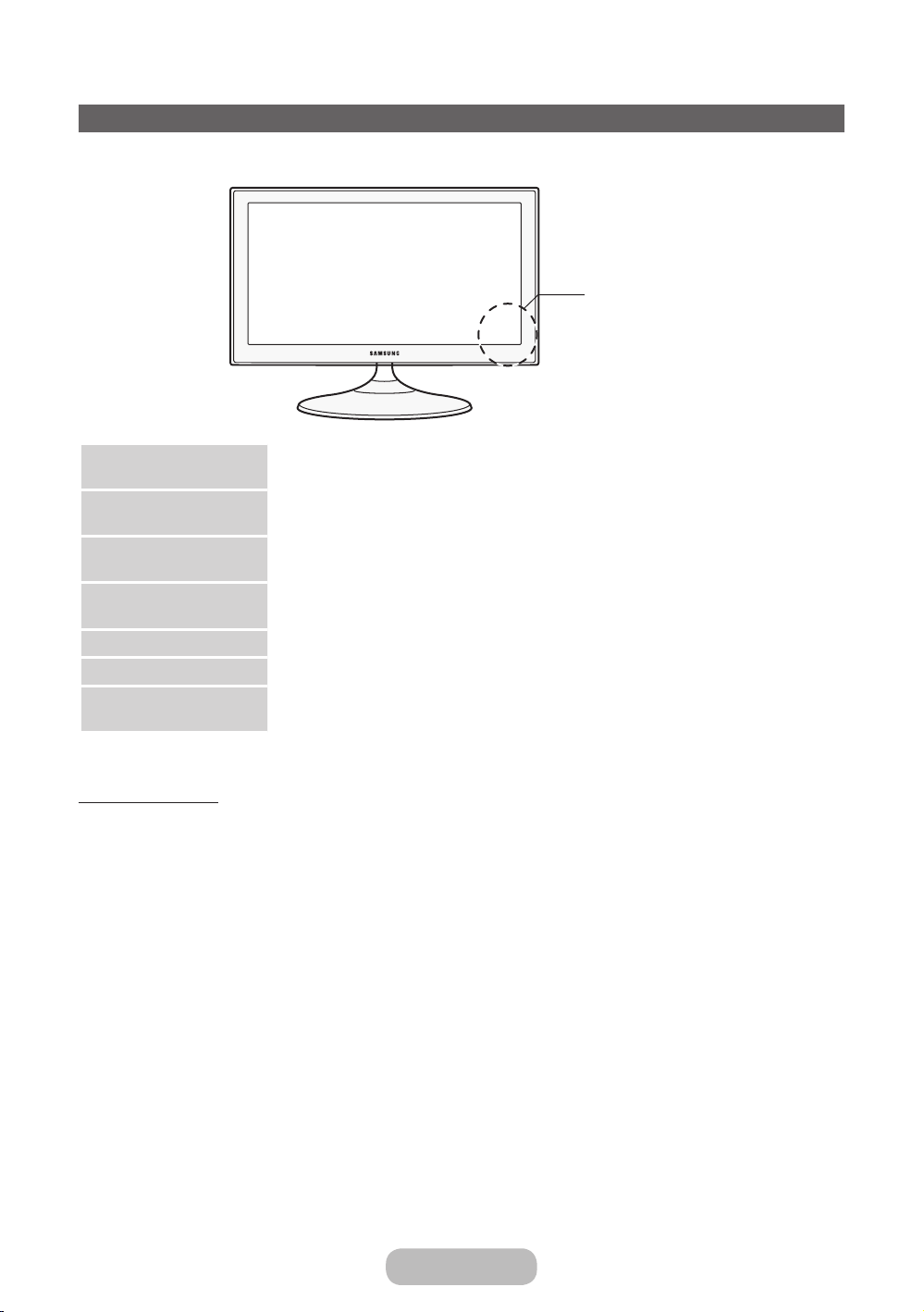
Introdução
Utilização do painel de controlo
A cor e a forma do produto podem variar consoante o modelo.
✎
Painel de controlo
SOURCEE
MENU
Y
< P >
P (Ligar/desligar)
Sensor do telecomando
Indicador de corrente
Alterna entre todas as fontes de entrada disponíveis. No menu no ecrã, utilize este
botão tal como utiliza o botão E do telecomando.
Apresenta um menu no ecrã, o OSD (on screen display - visualização no ecrã) das
funcionalidades do seu produto.
Regula o volume. No OSD, utilize os botões Y tal como utiliza os botões l e r
no telecomando.
Muda de canal. No OSD, utilize os botões < P > tal como utiliza os botões u e d
do telecomando.
Liga ou desliga o produto.
Aponte o telecomando para este ponto no produto.
Pisca e apaga-se quando o produto está ligado; acende-se quando está no modo de
espera.
Modo de espera
Quando desliga o produto, este entra em modo de espera e continua a consumir uma pequena quantidade de energia
eléctrica. Por motivos de segurança e para reduzir o consumo de energia, não deixe o produto em modo de espera
durante longos períodos de tempo (por exemplo, quando vai de férias). É aconselhável desligar o cabo de alimentação.
Português - 14 Português - 15
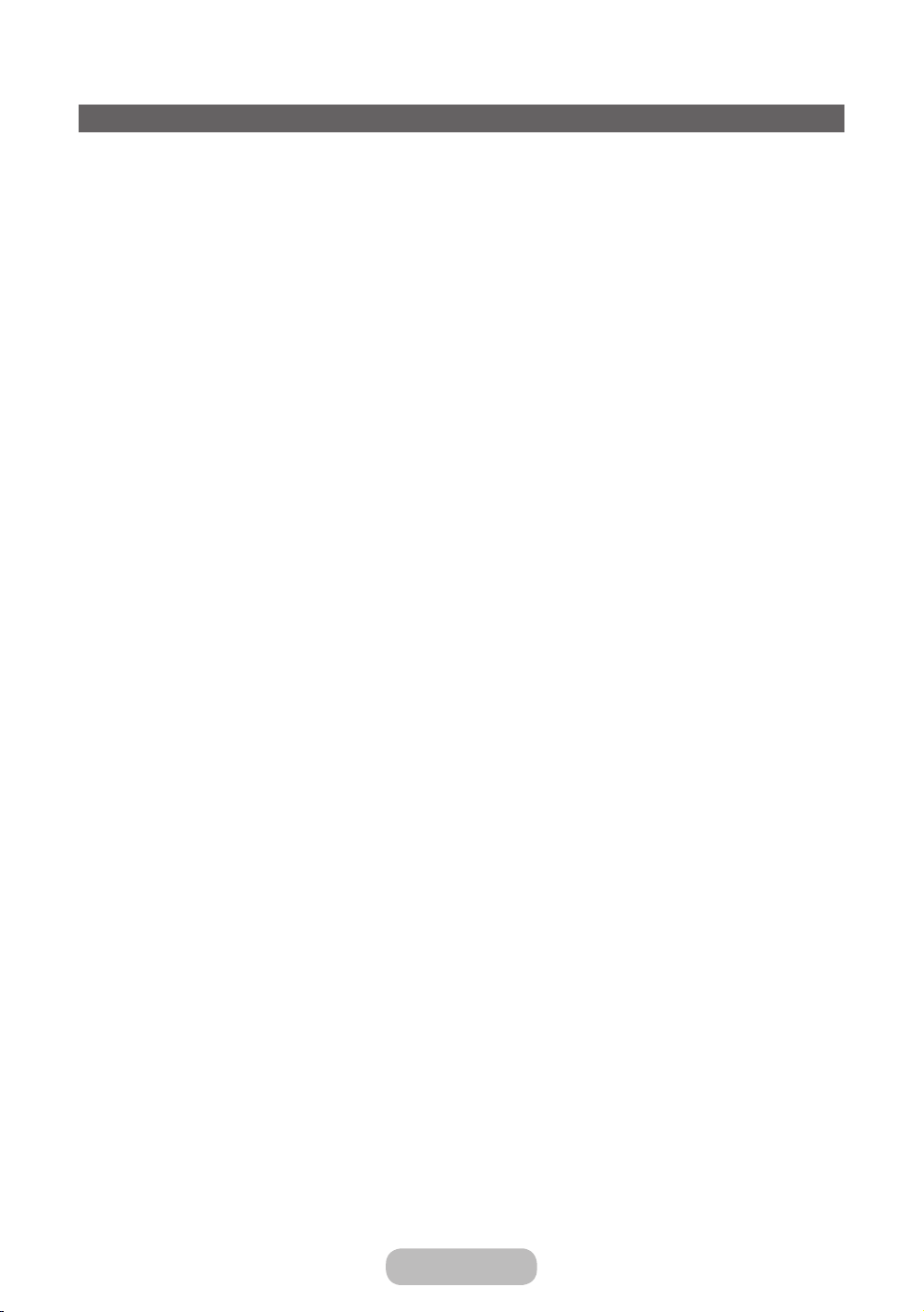
Introdução
Utilização do Smart Hub
O Smart Hub fornece acesso fácil no ecrã a quatro funções e permite gerir e aceder a canais, definir canais favoritos,
aceder a fotografias, vídeos, ou músicas em dispositivos USB, câmaras e computadores, seleccionar fontes de vídeo
e configurar o produto para ligar automaticamente sempre que esteja a dar um programa que pretenda ver. As quatro
funções estão indicadas abaixo:
• Web Browser: permite navegar na Internet.
• Gestor de Agenda: permite agendar os programas e canais a visualizar.
• Fonte: permite seleccionar uma fonte de vídeo externa ligada para visualizar.
• AllShare Play: permite aceder, ver ou reproduzir fotografias, vídeos ou música localizados nos dispositivos USB,
câmaras digitais, telemóveis e computadores. Computadores, telemóveis e outros dispositivos compatíveis que
possam ser acedidos através da sua rede sem fios.
O Smart Hub também oferece um portal de fácil utilização com acesso a entretenimento e suporte on-line, incluindo
aplicações disponíveis na loja Samsung Apps, transmissão de vídeos e filmes, sites para crianças e muito mais.
Para aceder ao Smart Hub, carregue no botão ™ do telecomando.
✎
Para obter mais informações sobre o Smart Hub, consulte a página 94.
✎
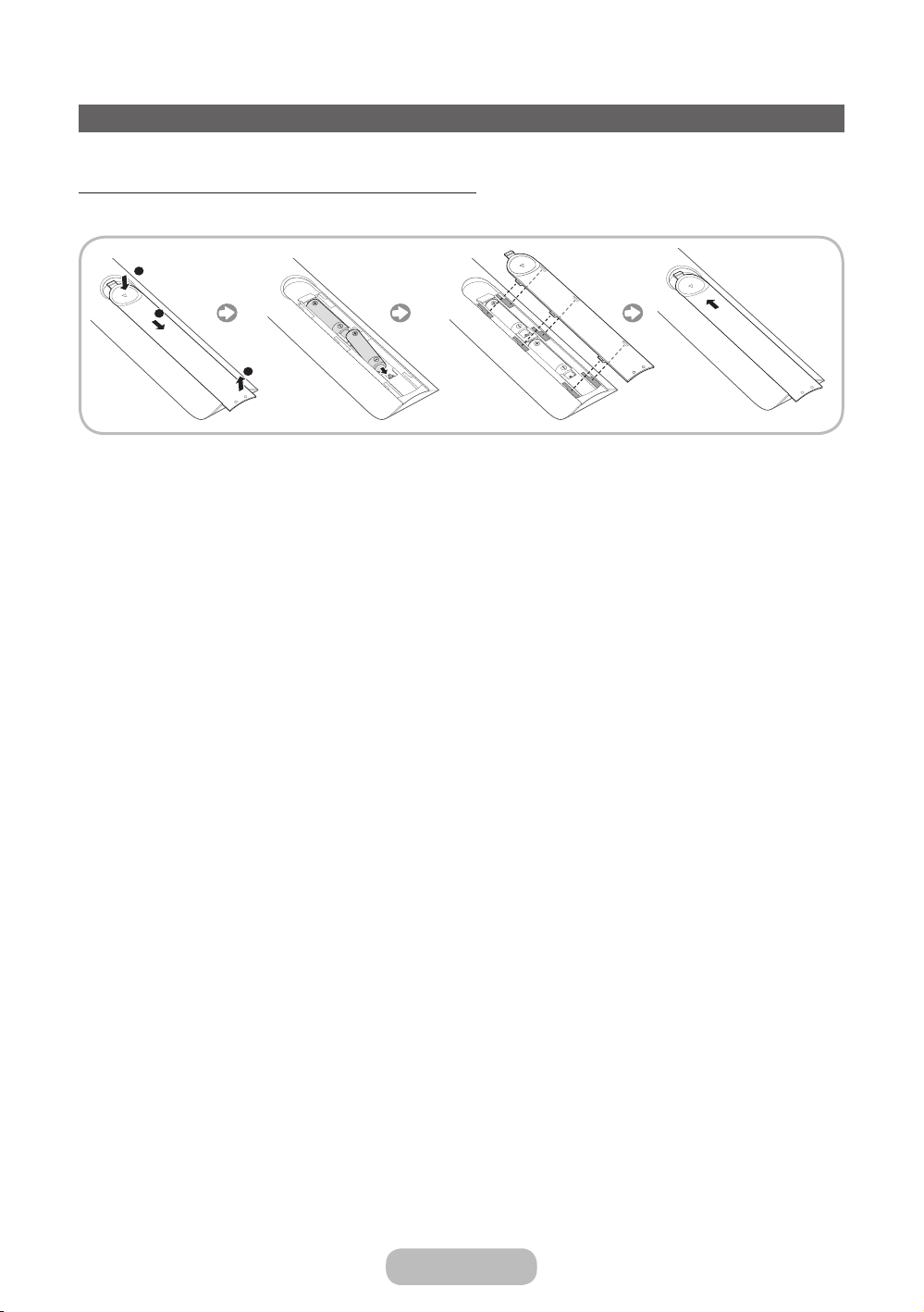
Introdução
O telecomando normal
Colocação das pilhas (Tamanho da pilha: AAA)
Coloque as pilhas de forma a corresponder a polaridade com os símbolos existentes no compartimento das pilhas.
NOTA
✎
• Coloque as pilhas de forma a que a respectiva polaridade (+/-) corresponda à ilustração existente no
compartimento das pilhas.
• Utilize o telecomando a uma distância máxima de 7 metros do produto.
• A incidência de luzes fortes pode afectar o desempenho do telecomando. Evite utilizar o telecomando perto de
lâmpadas fluorescentes ou luzes de néon.
• A cor e a forma do telecomando podem variar consoante o modelo.
Português - 16 Português - 17
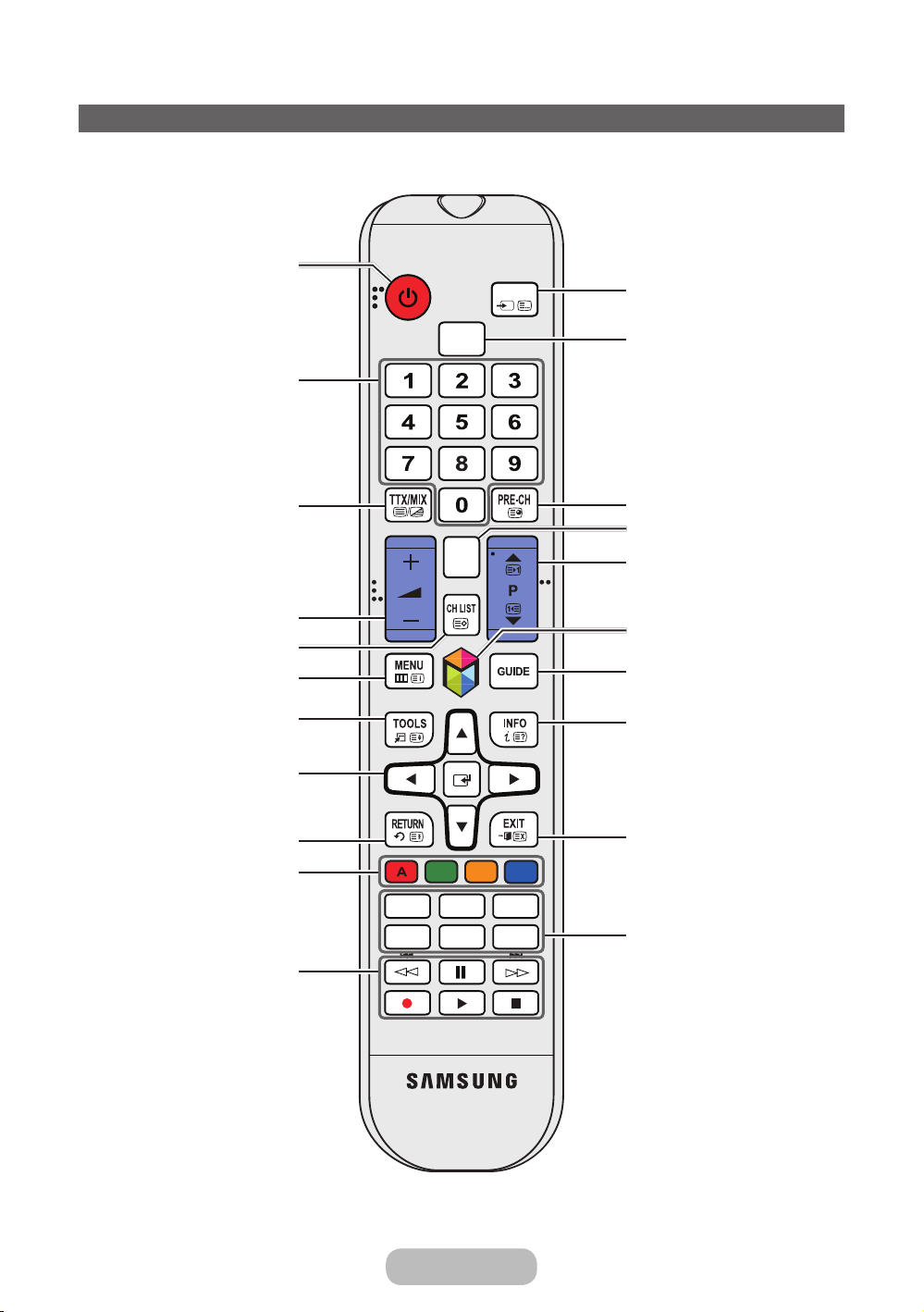
Introdução
Botões dos telecomando normal
Este telecomando tem pontos de Braille nos botões ligar/desligar, canais, e volume e pode ser utilizado por
✎
pessoas invisuais.
Liga e desliga o produto.
SOURCE
Apresenta e selecciona as fontes de
vídeo disponíveis. (página 29)
Acede directamente a canais.
Selecciona alternadamente Teletexto
Ligado, Duplo, Sobrepor ou
Desligado.
Regula o volume.
Apresenta a lista de canais no ecrã.
(página 47)
Abre o OSD (Menu).
Selecciona rapidamente as funções
mais utilizadas. Utilize este botão
numa funcionalidade específica.
Move o cursor, selecciona as opções
de menu no ecrã e altera os valores
apresentados no menu do produto.
Volta ao menu anterior.
Utilize estes botões de acordo com
as instruções no ecrã do produto.
Utilize estes botões numa
funcionalidade específica.
USB HUB
l
l
HDMI
MUTE
M
BCD
SEARCHPIP DUAL I-II
P.SIZE AD/SUBT.
Selecciona o modo HDMI
directamente.
Regressa ao canal anterior.
Corta o som temporariamente.
Muda de canal.
Abre as aplicações do Smart Hub.
(página 94)
Inicia a função de procura por
palavra-chave. (página 40)
Apresenta informações no ecrã do
produto.
Sai do menu.
PIP: activa ou desactiva a opção
PIP. (página 81)
SEARCH: apresenta a função de
l
l
procura por palavra-chave.
DUAL f-g: selecção de efeitos
sonoros.
USB HUB: pode configurar a função
Ligar Hub do USB a seleccionando
o produto ou PC. (página 87)
P.SIZE: permite-lhe seleccionar o
Tamanho Imagem. (páginas 34, 55)
AD/SUBT.: liga e desliga a descrição
de áudio. Não está disponível
em todos os locais. / Apresenta
legendas digitais.
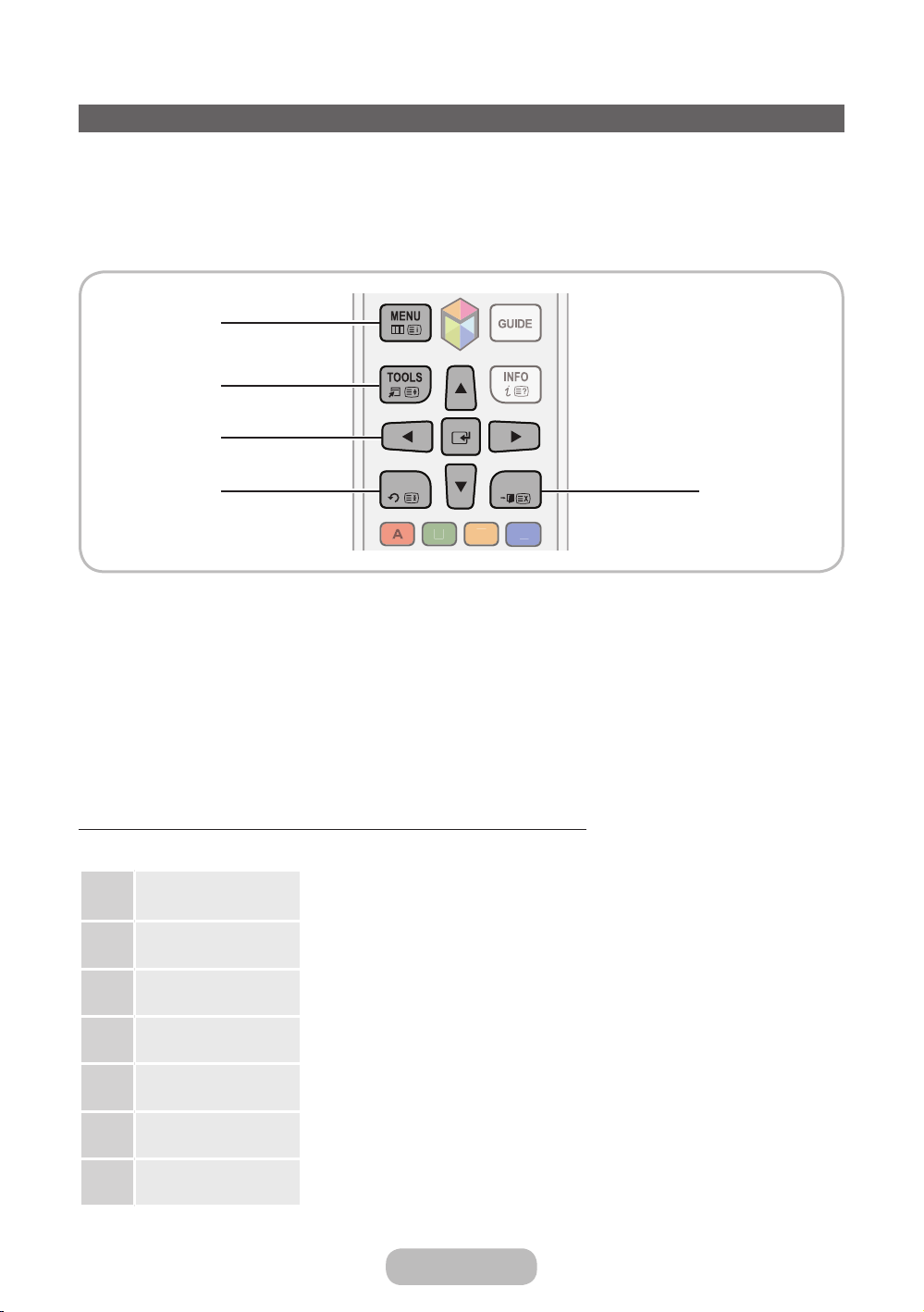
MUTE
PRE-
CH
C
H
LIST
RCE
DM
Introdução
Como percorrer menus
Os menus Principal e Ferram. do seu produto contêm funções que permitem controlar as funcionalidades do produto.
Por exemplo, no menu Principal pode alterar o tamanho e a configuração da imagem, o brilho e contraste etc. Existem
também funções que permitem controlar o som, a configuração de canais, a utilização de energia e muitas outras
funcionalidades do produto. Para aceder ao menu Principal no ecrã, carregue no botão MENUm do telecomando. Para
aceder ao menu Ferram., carregue no no botão TOOLST. Os menus Ferram. estão disponíveis sempre que o ícone do
menu TOOLST aparece no canto direito do ecrã
1
2
3
4
1 Botão MENUm: apresenta o menu Principal no ecrã.
2 Botão TOOLST: apresenta os menus Ferram. sempre que estejam disponíveis.
3 Botões E e de direcção: utilize os botões de direcção para mover o cursor e realçar um item. Utilize o botão E
para seleccionar um item ou confirmar as definições.
4 Botão RETURNR: volta ao menu anterior.
5 Botão EXITe: sai do menu no ecrã.
RETURN EXIT
5
Como utilizar o menu Principal (OSD - visualização no ecrã)
Os passos de acesso podem variar consoante a opção de menu seleccionada.
MENUm
1
u / d
2
E
3
u / d
As opções do menu Principal aparecem no ecrã:
Imagem, Som, Canal, Rede, Sistema, Assistência.
Seleccione uma opção do menu Principal no lado esquerdo do ecrã com o botão
u ou d.
Carregue em E para aceder aos submenus.
Seleccione o submenu pretendido com o botão u ou d.
4
u / d / l / r
5
E
Ajuste o valor de um item com o botão l, r, u, ou d . O ajuste no OSD pode
variar consoante o menu seleccionado.
Carregue em E para confirmar a selecção.
6
EXITe
Carregue em EXITe.
7
Português - 18 Português - 19
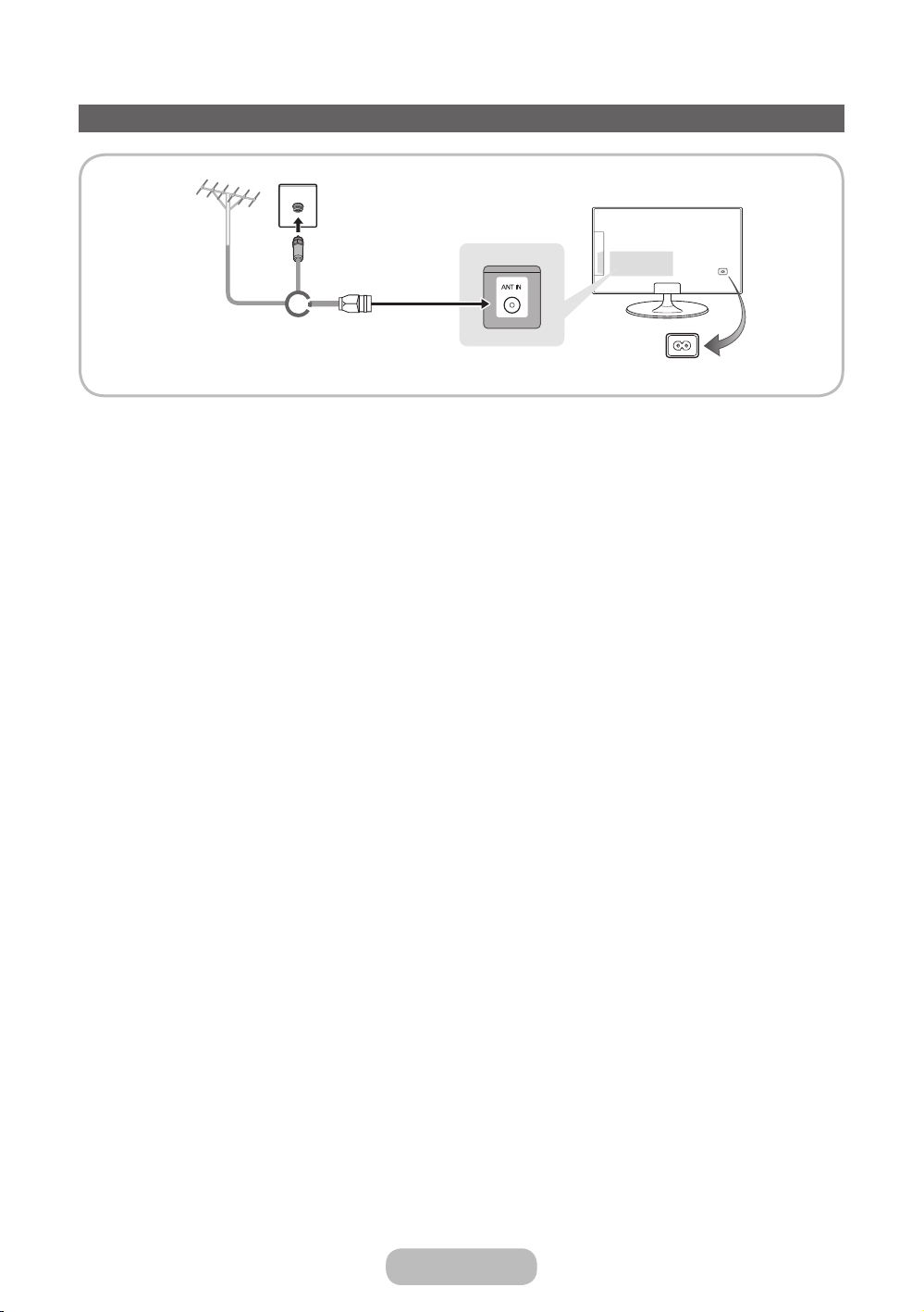
Introdução
Ligação do cabo de alimentação e a ligação de cabo ou antena
Antena VHF/UHF Cabo
ou
Ligue o cabo de alimentação a uma tomada só depois de estabelecer todas as outras ligações.
✎
Se ligar o produto a uma caixa de televisão por cabo ou satélite através de ligações Compostas, HDMI ou
✎
Componente, não é necessário ligar a tomada ANT IN a uma ligação de cabo ou antena.
Se o cabo de antena estiver ligado com firmeza, tenha cuidado ao mover ou rodar o produto. Pode desprender a
✎
tomada de antena do produto.
Cabo de antena
(não fornecido)
Entrada de corrente
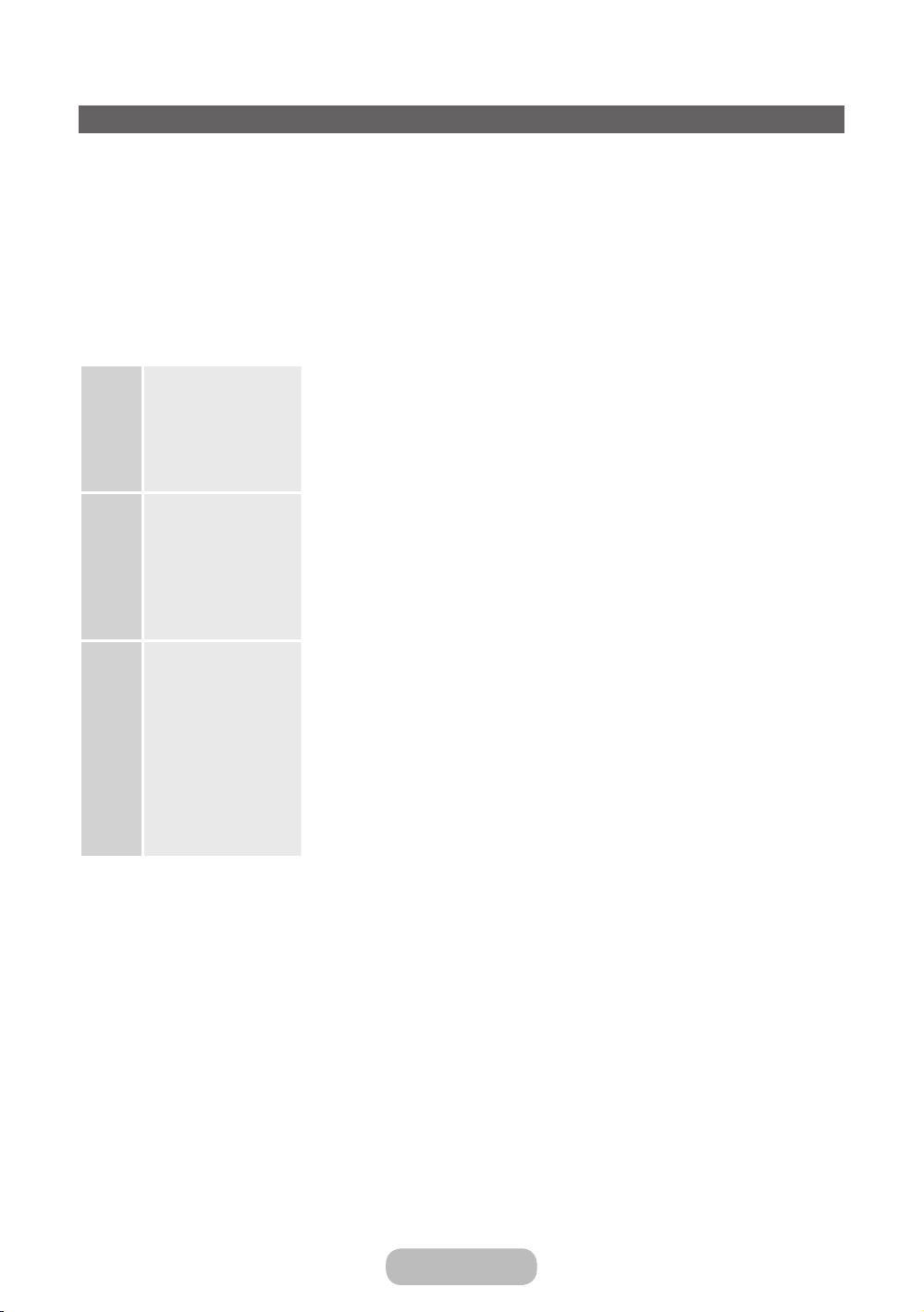
Introdução
Configuração das definições básicas na configuração inicial
Quando ligar o produto pela primeira vez, uma sequência de ecrãs e de avisos no ecrã ajuda-o a configurar as
definições básicas do produto. Ligue o cabo de alimentação a uma tomada, e depois carregue no botão P do produto.
A opção Configurar só está disponível se definir Fonte para TV. Consulte "Alteração da fonte de entrada"
✎
(página29).
Para regressar ao passo anterior na sequência da função Configurar, seleccione Anterior.
✎
Se não estiver a utilizar uma caixa de televisão por cabo ou satélite, certifique-se de que ligou o produto a uma
✎
ligação de antena ou cabo antes de ligá-lo. Consulte a página 19 para obter instruções.
Se pretender configurar a ligação de rede, certifique-se de que ligou o adaptador de LAN sem fios da Samsung
✎
ou o cabo LAN ao produto. Consulte as páginas 65 e 66 para obter instruções.
1
2
3
Idioma do Menu:
seleccionar um
idioma.
Modo Utilização:
permite seleccionar o
modo Util. Domés.
Definições de
Rede: configurar as
definições de rede
Para configurar
✎
posteriormente,
seleccione Saltar.
Pode configurar
a ligação de rede
posteriormente
através do menu
Rede no ecrã.
Após carregar no botão P, aparece o ecrã Iniciar. Seleccione Seguinte para
continuar. Aparece o ecrã Idioma do Menu. Seleccione o idioma do menu
pretendido com o telecomando e, em seguida, seleccione Iniciar. O produto
apresentará menus no ecrã no idioma seleccionado no início com o passo
seguinte do processo Configurar.
No ecrã Modo Utilização, seleccione o modo Util. Domés. com o telecomando e
seleccione Seguinte. Aparece o ecrã Definições de Rede.
O modo Demons. Loja destina-se apenas a ambientes de retalho. Se
✎
seleccionar o modo Demons. Loja, algumas funções não funcionarão, e o
produto irá repor as predefinições de fábrica de todas as funções após um
determinado período de tempo. Para obter mais informações sobre a opção
Demons. Loja, consulte o final desta secção.
Para configurar as definições de rede, seleccione Seguinte com o telecomando e
vá para o passo 3A - Rede sem fios ou 3B - Rede com fios, na próxima página.
Se não conhecer as informações de configuração da rede ou pretender configurar
as definições posteriormente, ou se não tiver uma rede, seleccione Saltar e vá
para o passo 6 - Sintonização automática (1) na página 49.
Para configurar as definições de rede posteriormente, consulte a secção Ligação
de rede neste manual (páginas 68 e 71).
Português - 20 Português - 21
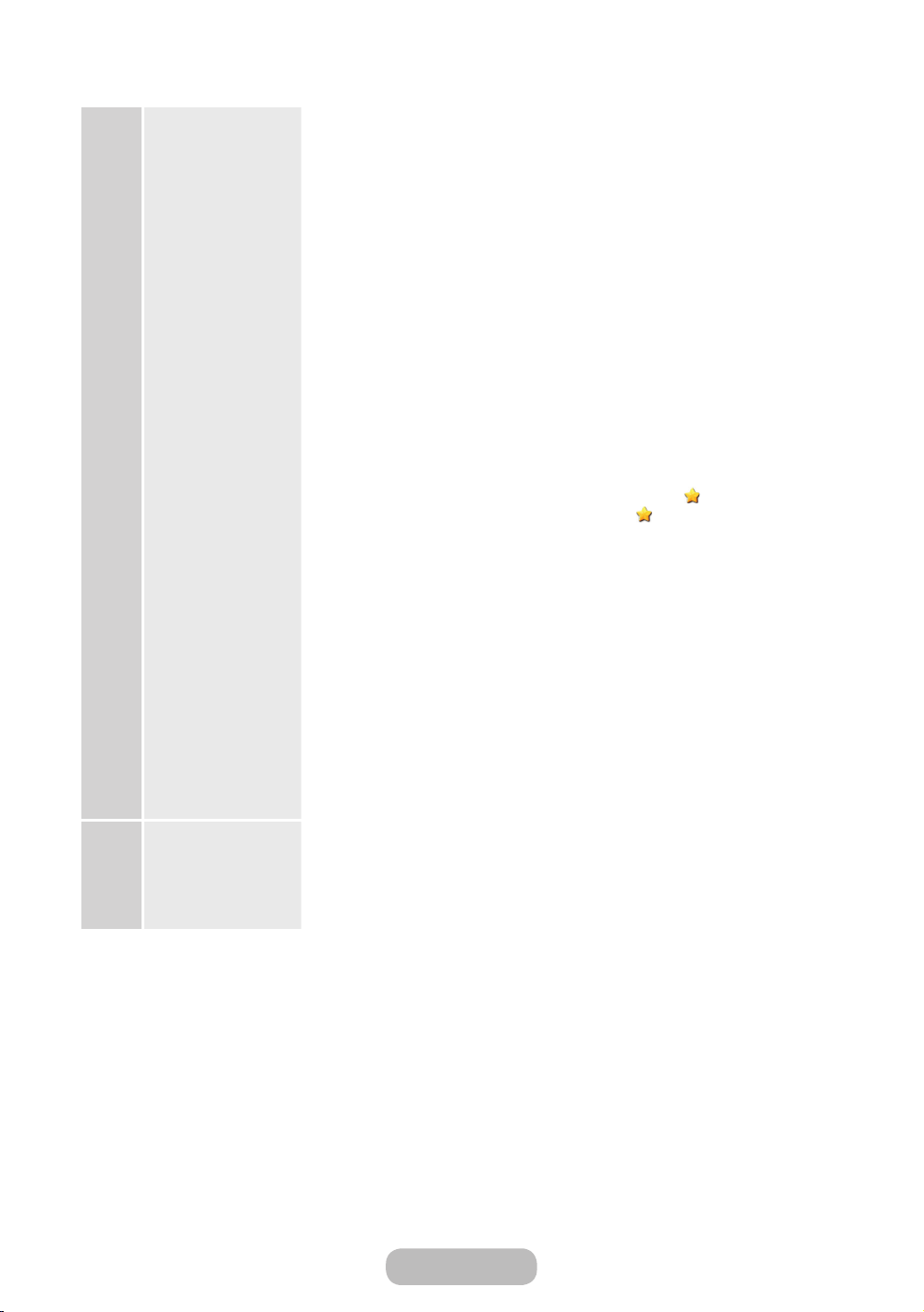
Introdução
3a
3b
Rede sem fi os 1. O produto procura e apresenta todas as redes sem fi os disponíveis. Quando
Rede com fi os O produto verifi ca a ligação de rede e apresenta a mensagem Está ligado à
terminar, é apresentada uma lista das redes. Na lista de redes, desloque
a selecção para escolher uma rede, e depois seleccione Seguinte. Se for
necessária uma chave de segurança para aceder à rede seleccionada,
aparece o ecrã Chv. segurança.
Se tiver um router compatível com WPS(PBC), seleccione WPS(PBC)
✎
como alternativa, e siga as instruções no ecrã. Quando terminar, vá para
o passo 4.
2. Introduza a chave de segurança ou o PIN WPS com o telecomando.
Introduza números e letras com o telecomando.
✎
• Se utilizar um telecomando normal, pode introduzir os números
carregando nos botões numéricos do mesmo.
• Para introduzir uma letra, mova a selecção para a letra e seleccione-a.
Pode introduzir os números da mesma forma se o pretender.
Para visualizar letras maiúsculas (ou para visualizar novamente letras
✎
minúsculas depois de ter activado as letras maiúsculas), seleccione
Caps ou Shift.
Para visualizar símbolos e pontuação, seleccione . Para voltar a
✎
visualizar as letras, seleccione novamente
3. Quando terminar, seleccione Seguinte se tiver introduzido uma chave de
segurança, ou PIN WPS se tiver introduzido um PIN WPS.
4. O produto verifi ca a ligação sem fi os. Se a ligação for estabelecida com
sucesso, aparece a mensagem Está ligado à Internet. Se tiver problemas
com a utilização dos serviços online, contacte o seu Fornecedor de Serviços
Internet.. Seleccione Seguinte, e vá para o passo 4 Actualização do Software.
Se a ligação falhar, seleccione Anterior, repita os passos 1 e 2, introduza
✎
novamente a chave de segurança ou o PIN WPS e repita os passos 3 e
4. Se falhar novamente, seleccione Seguinte no ecrã "Falha na ligação"
e vá para o passo 6 – Sintonização automática (1), na próxima página.
Configure a rede posteriormente através das Definições de Rede no
menu do produto. Para obter mais informações consulte as secções de
Ligação de rede neste manual (páginas 68 e 71).
Internet. Se tiver problemas com a utilização dos serviços online, contacte o
seu Fornecedor de Serviços Internet.. Seleccione Seguinte. Aparece o ecrã
Actualização do Software.
.
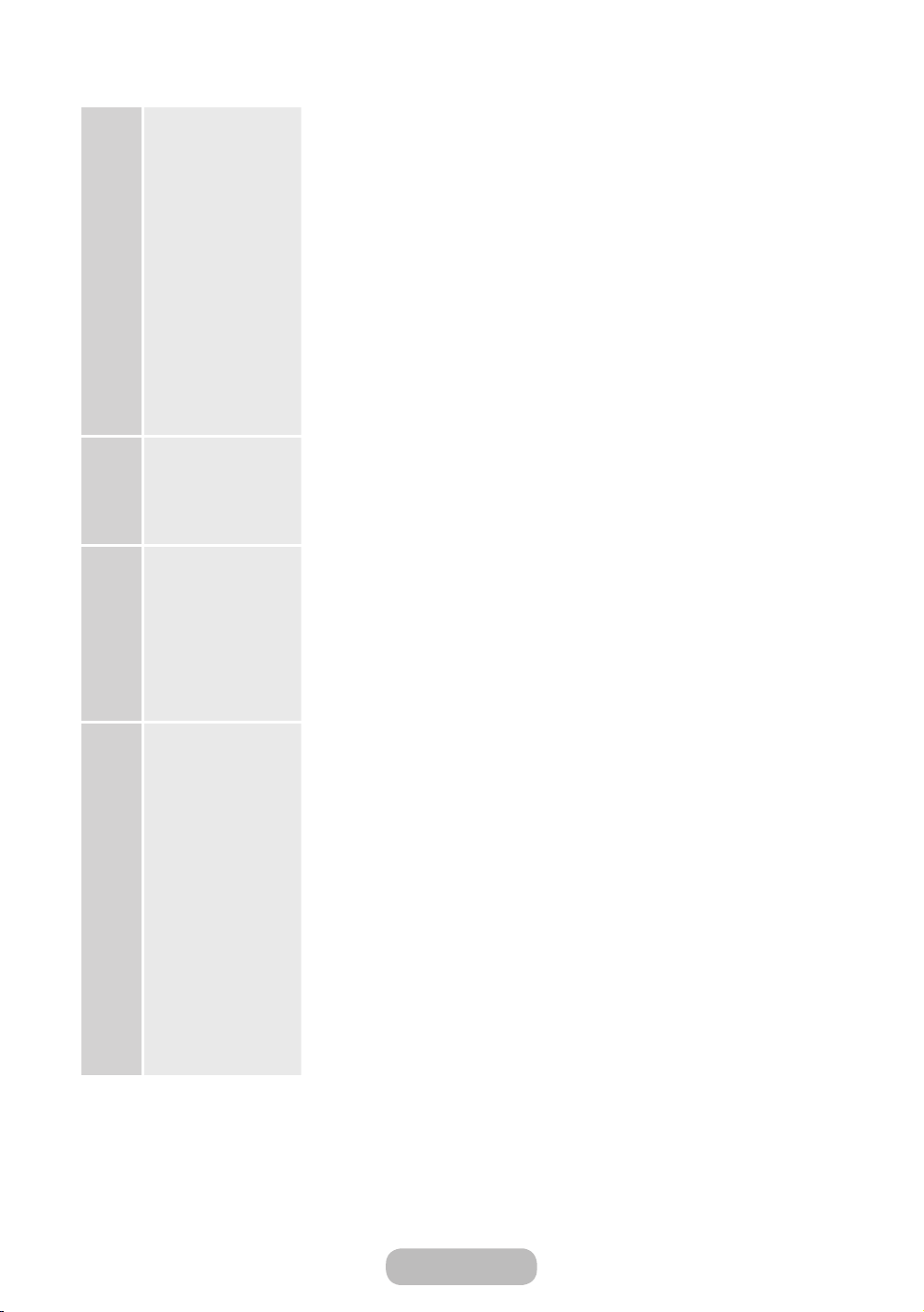
Introdução
4
5
6
Actualização do
Software: actualizar
o software para a
versão mais recente
Para actualizar
✎
posteriormente,
seleccione Saltar.
Seleccione País.
(Consoante o país)
Sintonização
automática (1):
seleccionar de onde
provém o sinal do
produto.
Quando concluir as Definições de Rede, o produto verifica automaticamente
se existe uma nova versão de software. Se existir um novo software disponível,
o produto transfere e instala o novo software. Quando a transferência estiver
concluída, seleccione Seguinte.
Se pretender actualizar posteriormente, seleccione Saltar. Para obter mais
✎
informações, consulte a secção Actualização do Software deste manual
(página 90)
Consoante o estado da sua rede, este procedimento pode demorar algum
✎
tempo.
Apenas pode actualizar o software se o produto tiver uma ligação de rede
✎
activa.
Se não existir nenhuma actualização de software disponível, aparecerá
✎
uma mensagem no ecrã a informar que não existem novas actualizações.
Seleccione OK.
Seleccione o país pretendido.
• Depois de seleccionar o país no menu correspondente, alguns modelos
permitem avançar para uma opção adicional para definir o número PIN.
Vamos procurar e memorizar os canais na sua TV. Voçê precisa procurar os
canais?
• Sim, eu preciso. : Todos os canais disponiveis serão encontrados e
memorizados na sua TV.
• Não, eu não preciso.: A minha Set-top box possuí todos os canais
disponiveis, por isso não é necessário efetuar uma procura de canais.
7
Sintonização
automática (2):
seleccionar as opções
de procura.
1. Seleccione Antena ouCabo com o telecomando. Aparece um visto na
selecção. Quando terminar, seleccione Seguinte.
2. Se seleccionou Antena, vá para o passo 7 - Sintonização automática (3).
3. Se tiver seleccionado a opção Cabo, aparece o ecrã Modo de Procura.
Procura todos os canais com estações emissoras activas e guarda-os no
produto.
Se seleccionar Rápida, pode seleccionar manualmente Rede, ID de Rede,
✎
Frequência, Modulação e Taxa de Símbolos com o telecomando.
Rede: selecciona o modo de definição de ID de Rede entre Auto e Manual.
ID de Rede: se a rede for Manual, pode configurar a opção ID de Rede.
Frequência: apresenta a frequência do canal. (Varia consoante o país)
Modulação: apresenta os valores de modulação disponíveis.
Taxa de Símbolos: apresenta as taxas de símbolos disponíveis.
4. Quando terminar, seleccione Seguinte.
Português - 22 Português - 23
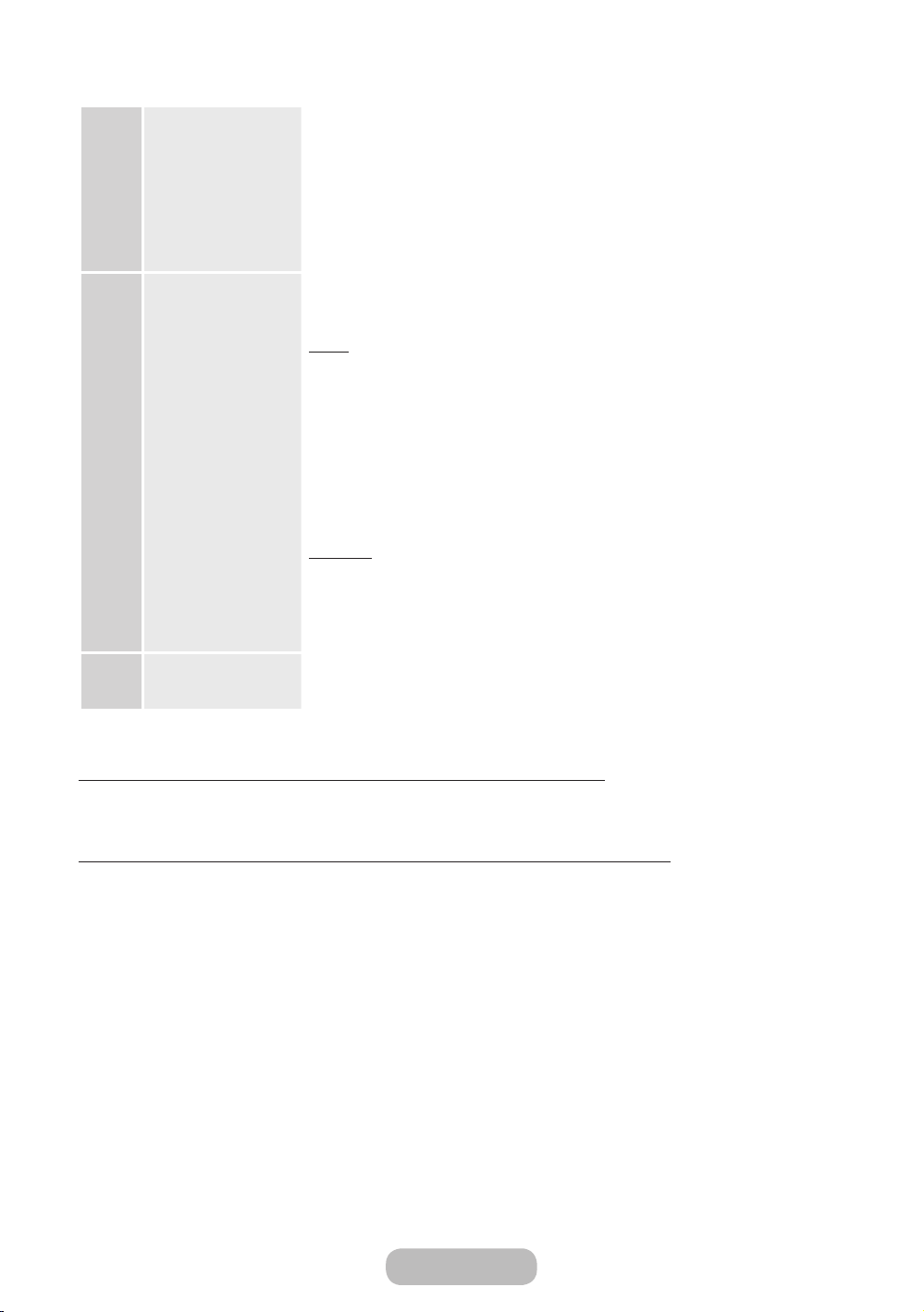
Introdução
8
9
Sintonização
automática (3):
memorização de
canais
Relógio: acertar o
Relógio
Inicia a memorização de canais. A memorização de canais pode demorar cerca
de 45 minutos, consoante o seu sistema por cabo.
Para obter mais informações, consulte a secção Sintonização automática deste
manual. (página 49)
Seleccione Parar a qualquer momento para interromper o processo de
✎
memorização.
Seleccione Auto ou Manual e seleccione Seguinte.
Auto
Se seleccionou Auto, o produto irá transferir automaticamente a hora correcta
de um canal digital. Aparece o ecrã Fuso Horário. Seleccione o seu Fuso Horário
e seleccione Seguinte. O ecrã DST (hora de Verão) irá aparecer. A função DST
adianta o relógio uma hora para ajustá-lo para a hora de Verão. Seleccione Ligado
se pretender activar a opção DST (hora de Verão). Seleccione Desligado para
desactivar a opção DST (hora de Verão). Também pode activar a função DST
(hora de Verão) através do menu no ecrã do produto (Menu → Sistema → Tempo
→ Relógio → DST).
Manual
Se seleccionou Manual, aceda ao ecrã Relógio. Seleccione Data ou Tempo. Pode
acertar a data e hora com o telecomando. Quando concluir a definição da Data e
Tempo, seleccione Seguinte.
Configurar Conclusão Reveja os dados de configuração e seleccione Fechar para terminar.
10
As definições concluídas são apresentadas.
✎
Se pretender executar novamente o processo de Configurar...
Menu → Sistema → Configurar
Se pretender definir o modo Demons. Loja para Ligado ou Desligado.
Para activar ou desactivar o modo Demons. Loja fora do processo de Configurar, carregue no botão de volume do
produto. Quando visualizar o volume no OSD, carregue sem soltar no botão MENUm do produto durante 5 segundos.
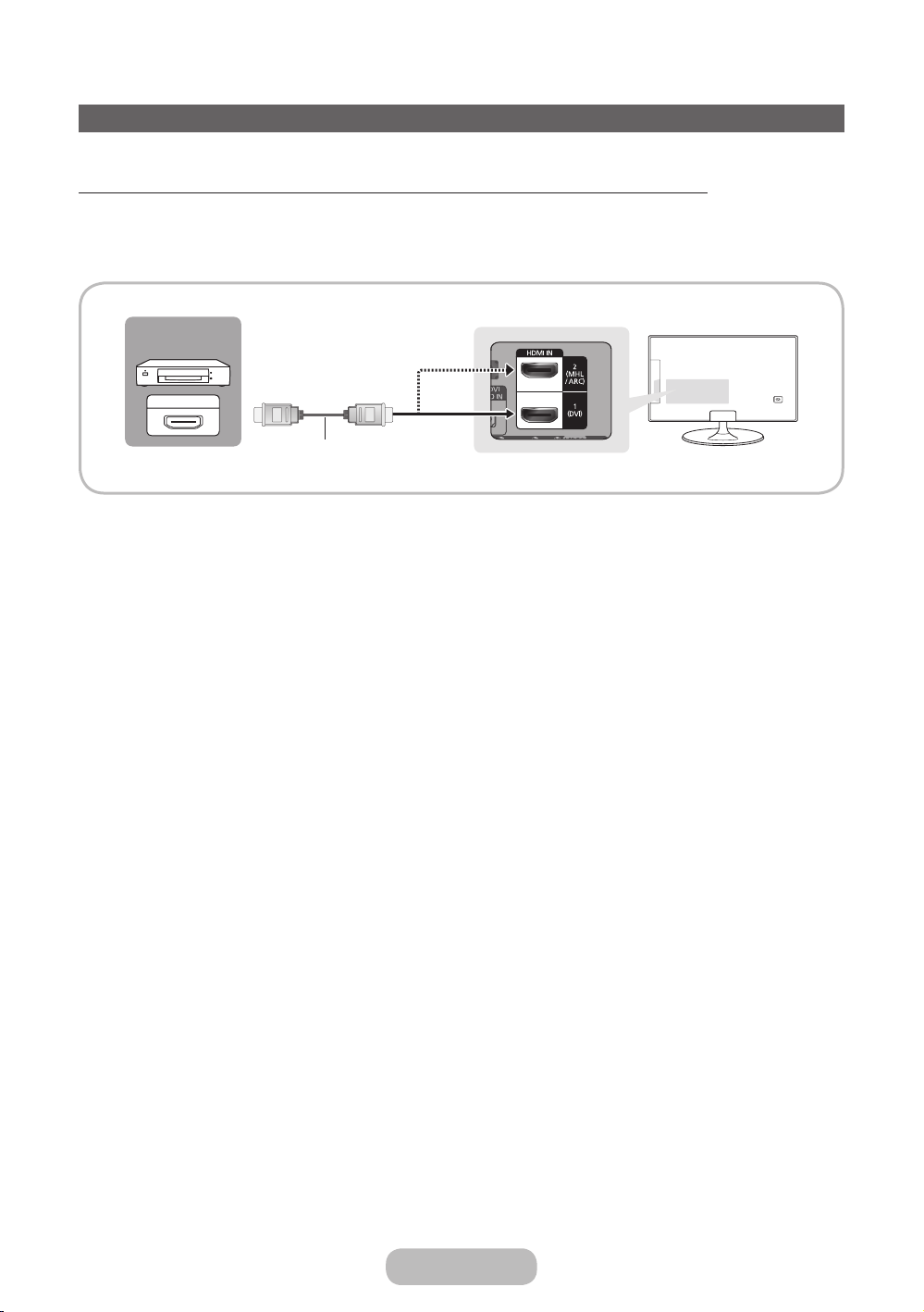
LigaçõesLigações
Ligação a dispositivos AV (leitores de Blu-ray, leitores de DVD, etc.)
Utilizar um cabo HDMI para uma ligação HD (sinais digitais HD até 1080p)
Para obter a melhor qualidade de imagem HD, recomendamos que utilize uma ligação HDMI.
Utilize com leitores de DVD, leitores de Blu-ray, caixas de televisão por cabo HD, receptores de satélite STB HD (set-top
box).
HDMI OUT
Cabo HDMI (não fornecido)
HDMI IN 1 (DVI), HDMI IN 2 (MHL / ARC)
✎
• Para obter a melhor qualidade de imagem e áudio, ligue os dispositivos digitais ao produto com cabos HDMI.
• Os cabos HDMI suportam sinais de áudio e vídeo digitais e não requerem um cabo de áudio.
– Para ligar o produto a um dispositivo digital que não suporte uma saída HDMI, utilize um cabo HDMI/DVI e
cabos de áudio.
• Se ligar um dispositivo externo a um produto com uma versão antiga de HDMI, o vídeo e o áudio podem não
funcionar. Neste caso, informe-se sobre a versão de HDMI do dispositivo junto do respectivo fabricante e, se
estiver desactualizada, solicite uma actualização.
• Certifique-se de que adquire um cabo HDMI certificado. Caso contrário, a imagem pode não aparecer ou pode
ocorrer um erro de ligação.
• Recomenda-se que utilize um cabo simples HDMI de alta velocidade ou um cabo HDMI compatível com
Ethernet. Tenha em atenção que este produto não suporta a função Ethernet através de HDMI.
• Este produto suporta funções ARC (Audio Return Channel - Canal de retorno de áudio) através de um cabo
HDMI. Tenha em atenção que a função ARC apenas é suportada pela porta HDMI IN 2 (MHL / ARC).
• A função ARC permite que o áudio digital seja emitido através da porta HDMI IN 2 (MHL / ARC) do produto.
Esta função apenas pode ser activada se o produto estiver ligado a um receptor de áudio que suporte a função
ARC.
• Este produto suporta a função MHL (Mobile High-Definition Link – Ligação de alta definição móvel) com um
cabo HDMI-MHL. Tenha em atenção que a função MHL apenas é suportada pela porta HDMI IN 2 (MHL /
ARC).
• A função MHL permite-lhe visualizar o ecrã do dispositivo móvel através da porta HDMI IN 2 (MHL / ARC) no
produto. Esta função apenas pode ser activada se o produto estiver ligado a um dispositivo móvel que suporte
a função MHL.
• Quando utiliza dispositivos MHL através de um cabo MHL, o Tamanho Imagem está definido para Ajustar ao
Ecrã automaticamente. Quando utiliza dispositivos MHL através de um cabo HDMI, o Tamanho Imagem não
está definido para Ajustar ao Ecrã automaticamente. Para ver um tamanho original, seleccione Ajustar ao Ecrã
no menu Tamanho Imagem (Menu → Imagem → Tamanho Imagem).
• Se utiliza os dispositivos MHL com um cabo HDMI, o produto será reconhecido como a entrada HDMI. Neste
caso, o produto pode funcionar de forma diferente do que quando utiliza dispositivos MHL com um cabo MHL.
Português - 24 Português - 25
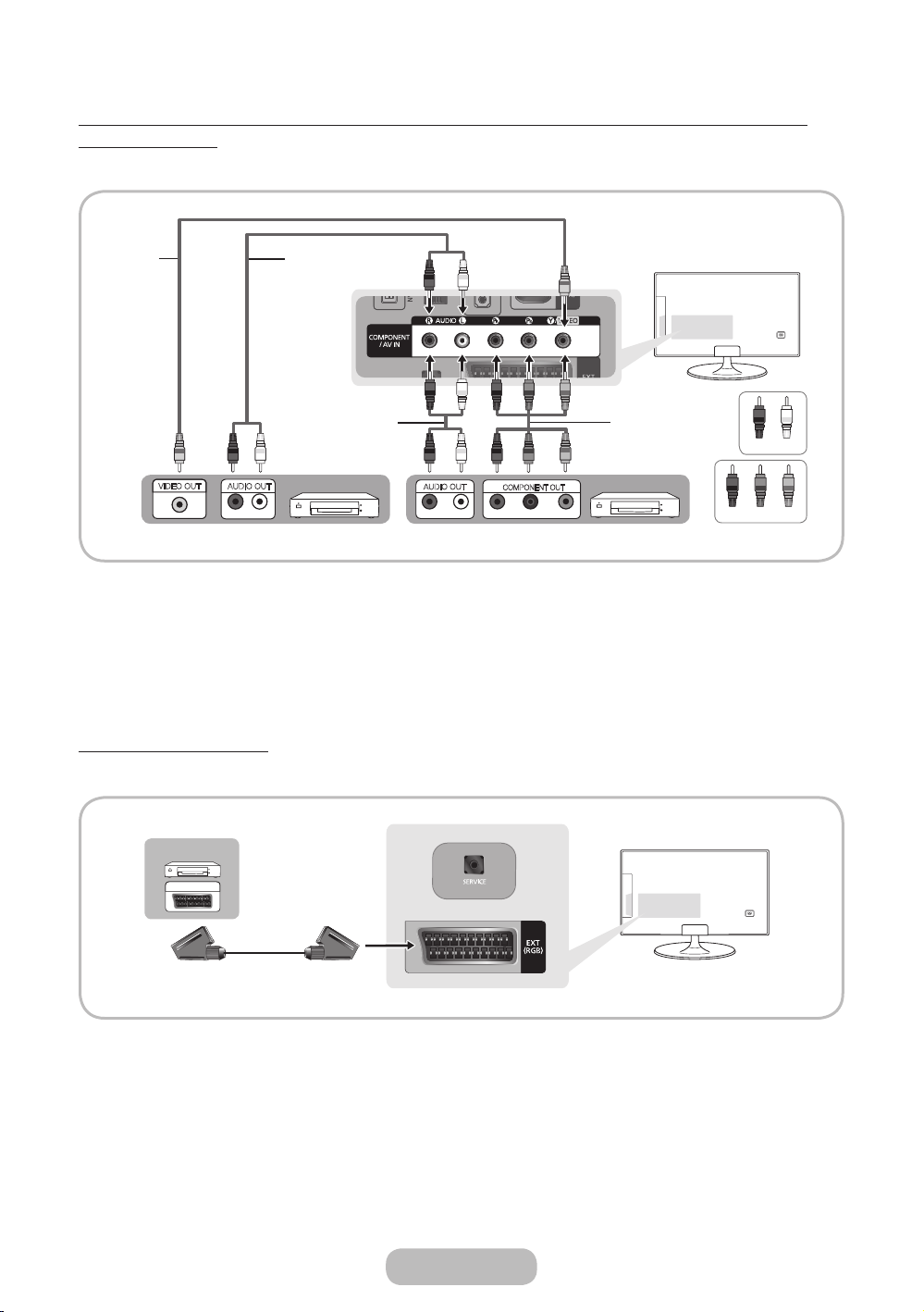
EXT
Ligações
Utilizar um cabo de componente (sinais HD até 1080p) ou áudio/vídeo (apenas sinais
analógicos 480i)
Utilize com leitores de DVD, leitores de Blu-ray, caixas de televisão por cabo, receptores de satélite STB, VCR
R
R-AUDIO-L
W
Cabo de áudio
(não fornecido)
Dispositivo
Cabo de áudio
(não fornecido)
R
R
R
AUDIO OUT
R-AUDIO-L
W
W
W
R GB
R
B G
COMPONENT OUT
PRPBY
Y
Cabo de componente
(não fornecido)
Dispositivo
R GB
Vermelho
R
Vermelho
Azul
Cabo de vídeo
(não fornecido)
Y
VIDEO OUT
Para obter melhor qualidade de imagem, recomenda-se a utilização da ligação Componente em detrimento da
✎
AUDIO OUT
ligação A/V.
Se ligar um cabo de vídeo à tomada COMPONENT / AV IN, a cor da tomada COMPONENT / AV IN [VIDEO]
✎
(verde) não corresponderá ao cabo de vídeo (amarelo).
Utilizar um cabo Scart
Dispositivos disponíveis: DVD, videogravador
W
Branco
Verde
No modo Ext., a saída DTV apenas suporta vídeo e áudio MPEG SD.
✎
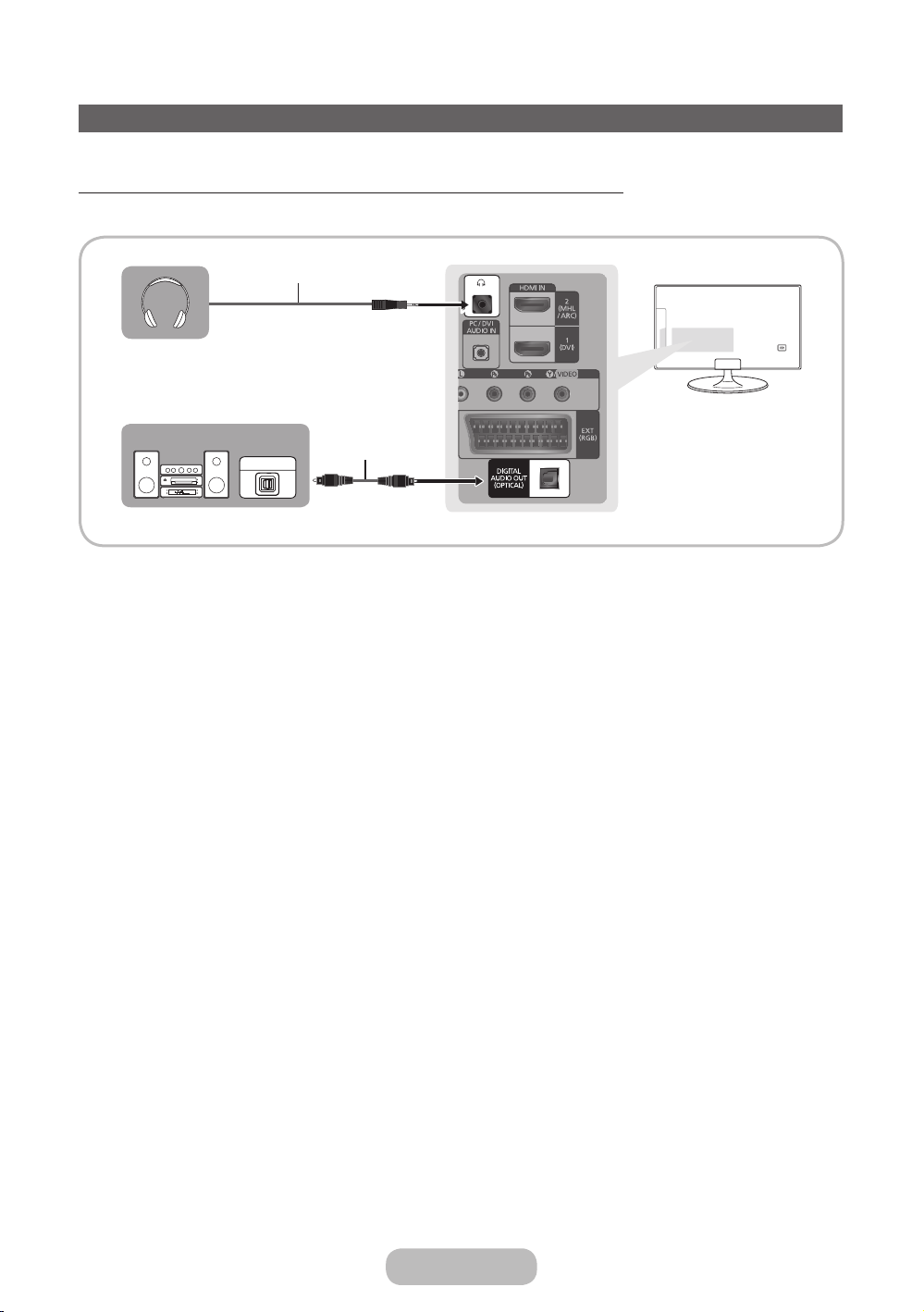
Ligações
Ligação a dispositivos áudio
Utilizar uma ligação por cabo óptico (digital) e de auscultadores
Utilize com sistemas de áudio digital, amplificadores e home theatre
Cabo de auscultadores
(não fornecido)
Cabo óptico (não
OPTICAL
Auscultadores H: pode ligar os auscultadores à respectiva tomada de saída existente no produto. Enquanto os
✎
auscultadores estiverem ligados, não se ouve o som dos altifalantes incorporados.
• A função de som pode ser limitada quando liga os auscultadores ao produto.
• O volume dos auscultadores e o volume do produto são reguláveis em separado.
• A tomada do auricular suporta apenas conectores TRS (tip-ring-sleeve) com 3 condutores.
DIGITAL AUDIO OUT (OPTICAL)
✎
• Se ligar um sistema de áudio digital à tomada DIGITAL AUDIO OUT (OPTICAL), diminua o volume do produto
e do sistema.
• Se o produto estiver ligado a um dispositivo externo que suporte 5.1 canais, pode ouvir som de 5.1 canais.
• Se o receptor (home theatre) estiver activado, o som é reproduzido a partir da tomada óptica do produto. Se
o produto receber um sinal DTV, este enviará som de 5.1 canais para o receptor do home theatre. Se a fonte
for um componente digital, tal como um leitor de DVD/leitor de Blu-ray/caixa de televisão por cabo/receptor de
satélite STB (Set-Top-Box) e estiver ligada ao produto através de um cabo HDMI, o receptor do home theatre
apenas reproduz áudio de 2 canais. Se pretender ouvir áudio de 5.1 canais, ligue a tomada de saída de áudio
digital do seu leitor de DVD/leitor de Blu-ray/caixa de televisão por cabo/receptor de satélite STB directamente
a um amplificador ou a um home theatre.
fornecido)
Português - 26 Português - 27
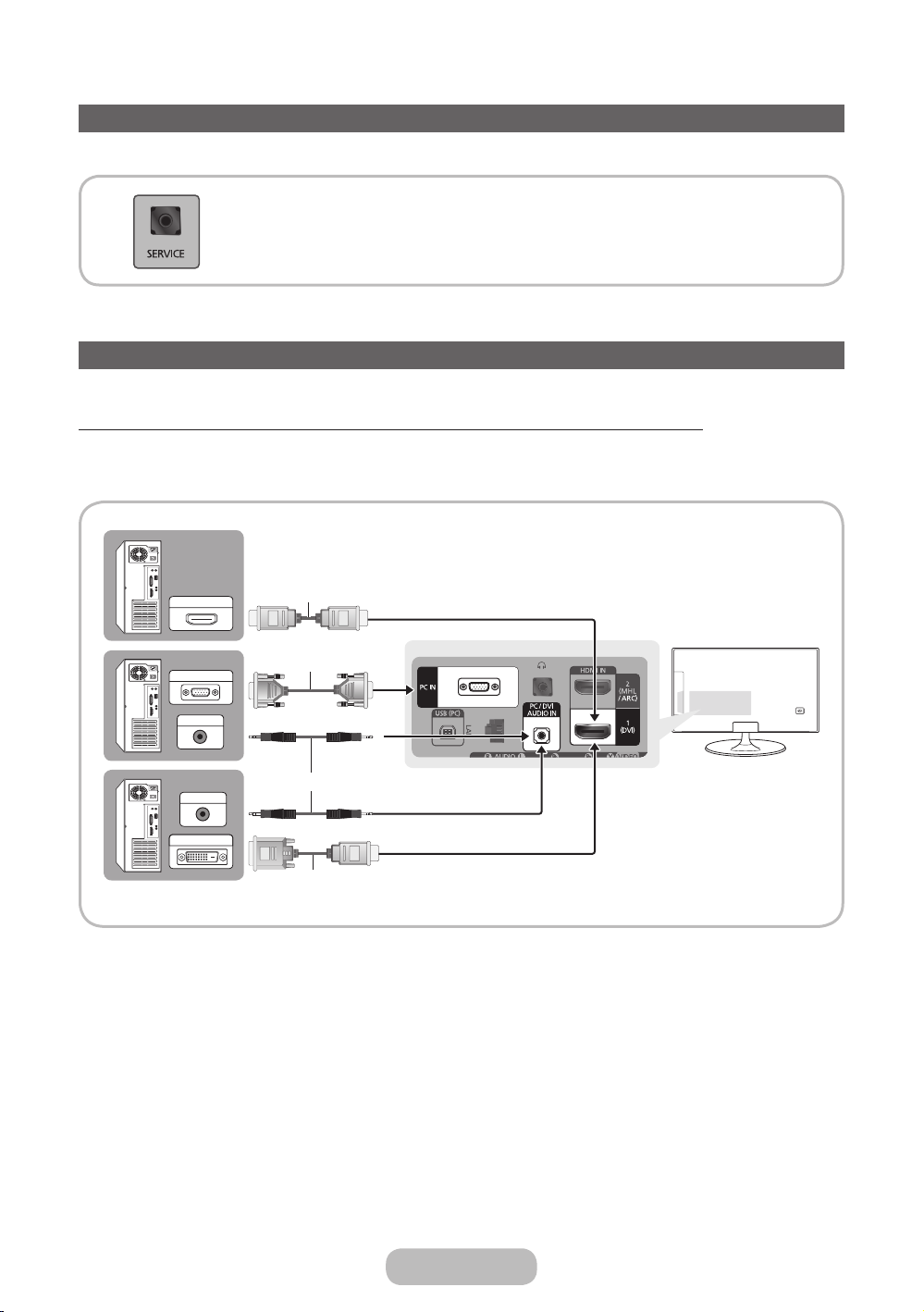
Ligações
A ligação de cabo de serviço
A ligação SERVICE destina-se apenas a serviço.
Ligação a um PC
Utilizar um cabo HDMI, um cabo HDMI/DVI ou um cabo de ligação D-sub
O seu PC pode não suportar uma ligação HDMI.
✎
Utilize os altifalantes do PC para o áudio.
✎
Cabo HDMI
HDMI OUT
(não fornecido)
Cabo D-sub
(fornecido)
Cabo estéreo
(fornecido)
Cabo HDMI/DVI
(não fornecido)
NOTA
✎
PC OUT
AUDIO OUT
AUDIO OUT
DVI OUT
• Para efectuar uma ligação através de um cabo HDMI/DVI, utilize a tomada HDMI IN 1(DVI).
• Para computadores com tomadas de saída de vídeo DVI, utilize um cabo HDMI/DVI para ligar a saída DVI do
PC à tomada HDMI IN 1 (DVI) do produto. Utilize os altifalantes do PC para o áudio.
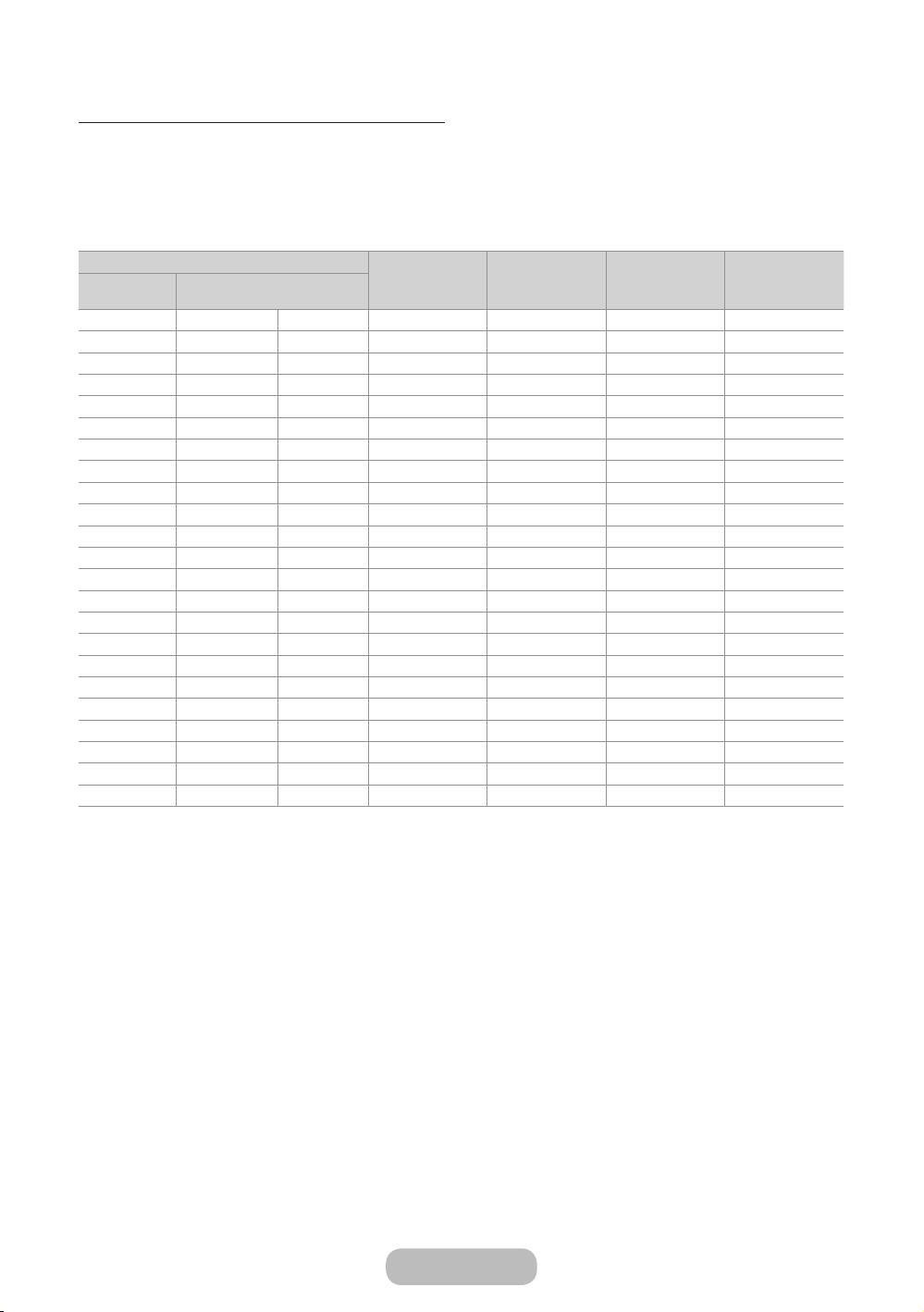
Ligações
Modos de visualização (entrada HDMI/DVI)
A resolução ideal para este produto é 1920 x 1080 a 60 Hz. Recomendamos vivamente que defina a saída de vídeo
do computador para a resolução máxima. Pode também seleccionar uma das resoluções indicadas na tabela abaixo
e o produto ajustará automaticamente a resolução seleccionada. Se definir a saída de vídeo do computador para uma
resolução que não esteja indicada na tabela, o ecrã do produto poderá ficar branco e apenas o indicador de energia
irá ligar-se. Para resolver este problema, ajuste a resolução de acordo com a seguinte tabela e consulte o manual do
utilizador para obter informações sobre a placa gráfica.
Modo de visualização
Modo Resolução
IBM 720 x 400 70 Hz 31,469 70,087 28,322 -/+
VESA DMT 640 x 480 60 Hz 31,469 59,940 25,175 -/-
MAC 640 x 480 67 Hz 35,000 66,667 30,240 -/VESA DMT 640 x 480 72 Hz 37,861 72,809 31,500 -/VESA DMT 640 x 480 75 Hz 37,500 75,000 31,500 -/VESA DMT 800 x 600 60 Hz 37,879 60,317 40,000 +/+
VESA DMT 800 x 600 72 Hz 48,077 72,188 50,000 +/+
VESA DMT 800 x 600 75 Hz 46,875 75,000 49,500 +/+
MAC 832 X 624 75 Hz 49,726 74,551 57,284 -/VESA DMT 1024 x 768 60 Hz 48,363 60,004 65,000 -/VESA DMT 1024 x 768 70 Hz 56,476 70,069 75,000 -/VESA DMT 1024 x 768 75 Hz 60,023 75,029 78,750 +/+
VESA DMT 1151 x 864 75 Hz 67,500 75,000 108,000 +/+
MAC 1151 x 864 75 Hz 68,681 75,062 100,000 -/+
VESA DMT 1280 x 720 60 Hz 45,000 60,000 74,250 +/+
VESA DMT 1280 x 800 60 Hz 49,702 59,810 83,500 -/+
VESA DMT 1280 x 1024 60 Hz 63,981 60,020 108,000 +/+
VESA DMT 1280 x 1024 75 Hz 79,976 75,025 135,000 +/+
VESA DMT 1366 x 768 60 Hz 47,712 59,790 85,500 +/+
VESA DMT 1440 x 900 60 Hz 55,935 59,887 106,500 -/+
VESA DMT 1600 x 900RB 60 Hz 60,000 60,000 108,000 +/+
VESA DMT 1680 x 1050 60 Hz 65,290 59,954 146,250 -/+
VESA DMT 1920 x 1080 60 Hz 67,500 60,000 148,500 +/+
Frequência
horizontal
(kHz)
Frequência
vertical
(Hz)
Frequência do
relógio em pixels
(MHz)
Polaridade de
sincronização
(H / V)
Para efectuar uma ligação através de um cabo HDMI/DVI, utilize a tomada HDMI IN 1(DVI).
✎
O modo entrelaçado não é suportado.
✎
O produto pode não funcionar correctamente se for seleccionado um formato de vídeo não padrão.
✎
Os modos Separado e Composto são suportados. SOG (Sync On Green) não é suportado.
✎
Se não existir um interruptor de corte de corrente, o consumo de energia só é "0" quando o cabo de energia
✎
estiver desligado.
A função DPM (Display Power Management - Gestão da energia do ecrã) não funciona se utilizada com a porta
✎
HDMI deste produto.
Se existir um cabo HDMI/DVI ligado à porta HDMI IN 1 (DVI), o som não funciona.
✎
Português - 28 Português - 29
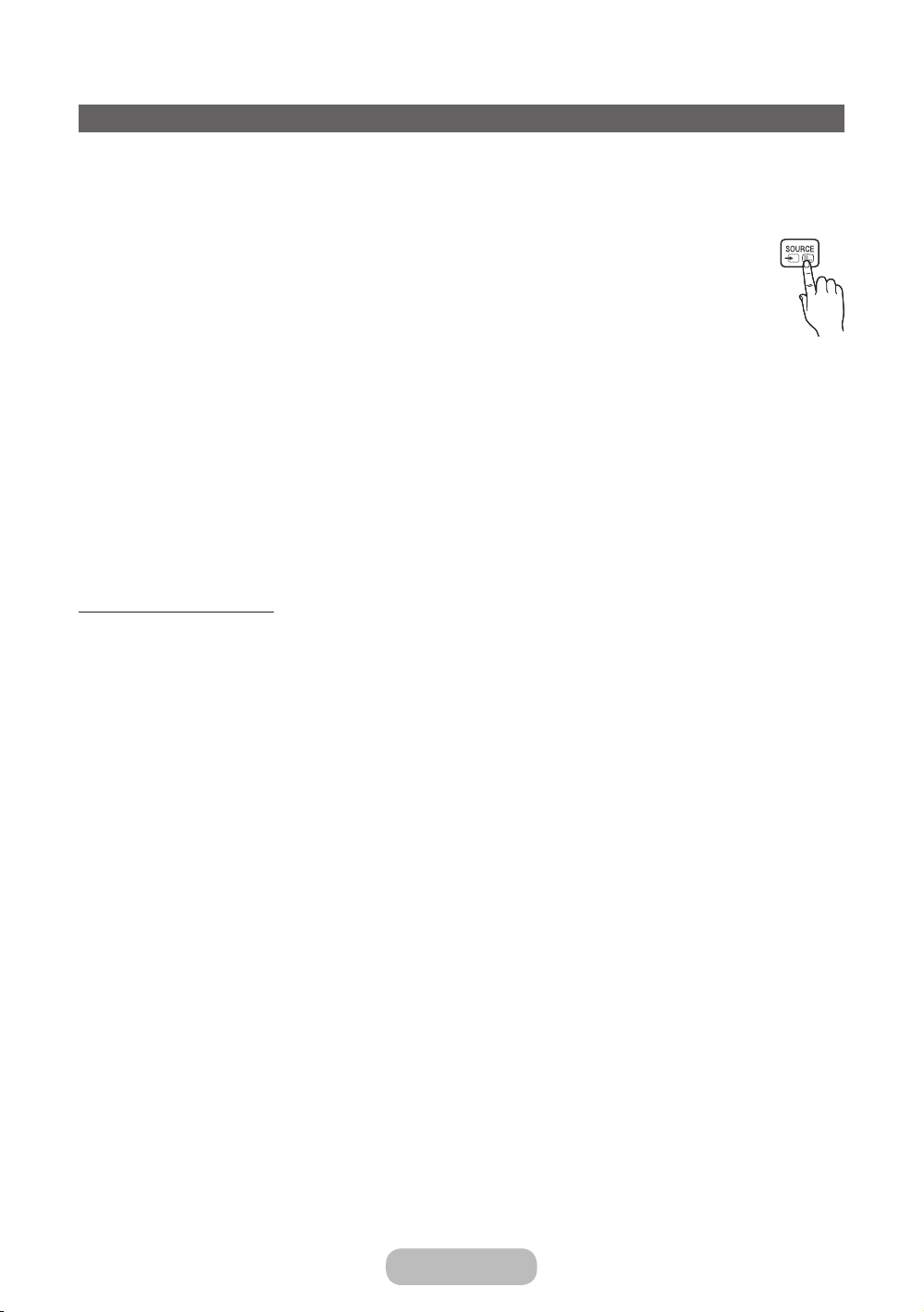
Ligações
Alteração da fonte de entrada
Fonte
™ → Fonte
Se estiver a ver alguma coisa no produto e pretender ver um filme no leitor de DVD ou Blu-ray ou
pretender passar para o receptor de satélite STB ou para a caixa de televisão por cabo, é necessário
alterar a Fonte.
TV / Ext. / PC / Intel® WiDi / HDMI1/DVI / HDMI2 / AV / Componente
1. Carregue no botão ™ do telecomando. Aparece o ecrã Smart Hub.
2. Seleccione Fonte. Aparece o ecrã Fonte.
3. Seleccione a fonte de entrada externa pretendida.
Em alternativa, pode aceder ao ecrã Fonte seleccionando o botão SOURCEs do telecomando.
✎
Só pode escolher dispositivos externos que estejam ligados ao produto. Na lista Fonte apresentada, as entradas
✎
ligadas estão realçadas.
Na Fonte, Ext., Intel® WiDi e PC permanecem sempre activados.
✎
O que é o Intel® WiDi?
Graças à tecnologia de ecrã WiDi, é possível fazer o emparelhamento sem fios do produto ao computador portátil. Esta
tecnologia baseia-se na LAN sem fios da série N, concebida para transferir um sinal de elevada qualidade de 720p ou
1080p entre dispositivos sem fios.
É particularmente útil, caso pretenda ligar o computador de secretária ou portátil a um ecrã maior, tal como o do
produto.
Para poder implementar a função WiDi, o computador portátil a utilizar deve cumprir os requisitos abaixo.
(Para informações sobre a compatibilidade do computador portátil, contacte o respectivo fabricante.)
Requisitos do sistema
✎
• Processador: Intel Core i3
• Gráficos: gráficos HD Intel
• Adaptador sem fios
– Intel® Centrino® Wireless-N 1000, 1030
– Intel® Centrino® Advanced-N 6200 ou 6230 6205
– Intel® Centrino® Wireless-N + WiMAX 6150
– Intel® Centrino® Advanced-N + WiMAX 6250
– Intel® Centrino® Ultimate-N 6300
• Software: Intel® My WiFi Technology (Intel® MWT) 2 e Intel®wireless display são necessários para a
instalação
• Sistema operativo: Windows 7 32 bits, 64 bits
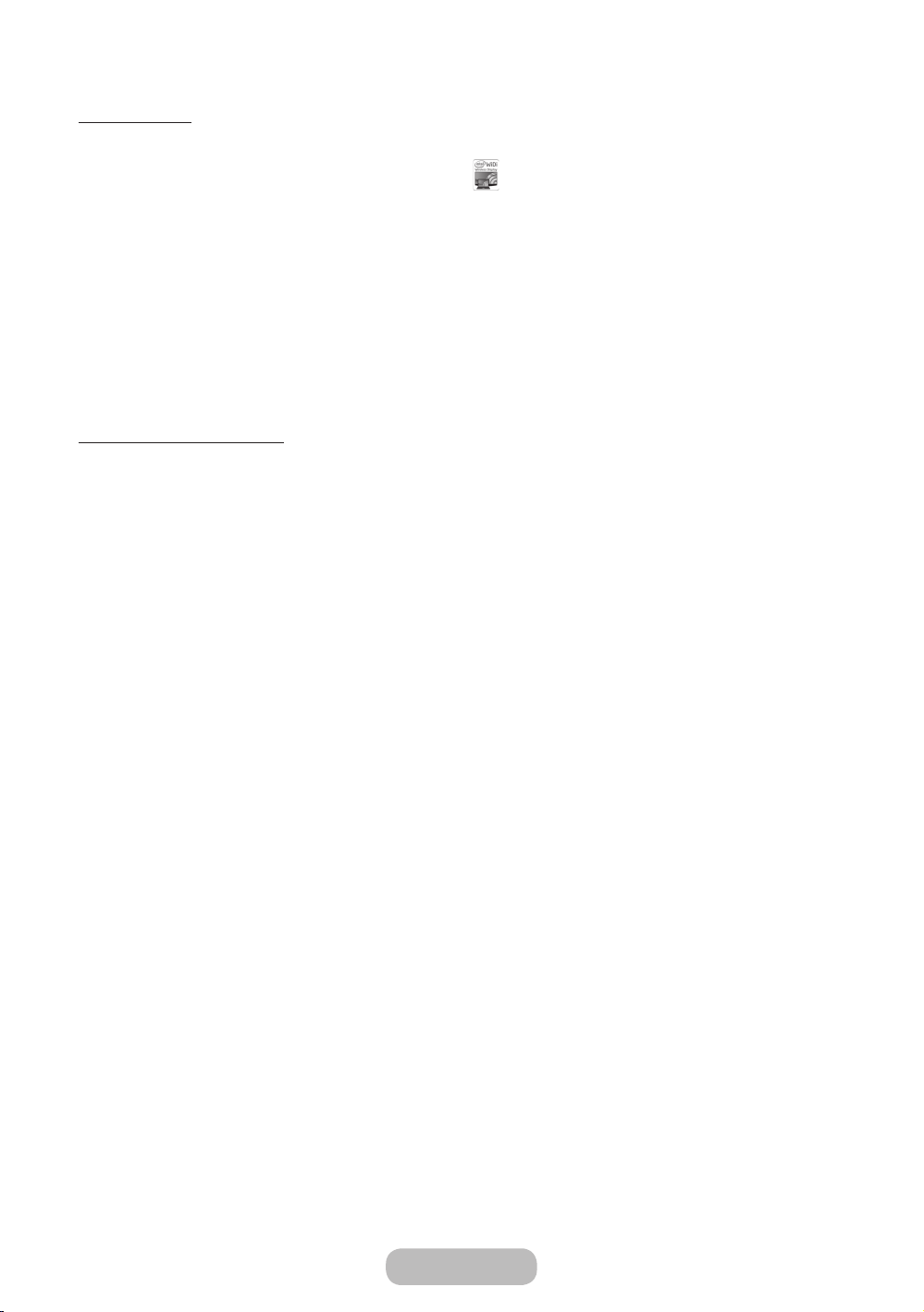
Ligações
Ligação WiDi
1. A partir do ecrã Fonte, seleccione Intel® WiDi.
2. A partir do ambiente de trabalho, execute o Intel ® WiDi (
Assim que o programa for executado, vai procurar os adaptadores disponíveis.
✎
3. Seleccione o adaptador correcto para o programa e carregue em "Ligar".
Se não for possível localizar o adaptador pretendido, carregue em "Procurar adaptadores disponíveis".
✎
Se esta procura apresentar mais do que dois resultados, verifique o ID do produto ao qual pretende ligar.
✎
4. Introduza o código de segurança no programa WiDi, no computador portátil. Tenha em atenção que o código de
segurança é apenas apresentado no ecrã quando o programa é executado pela primeira vez.
5. Foi estabelecida uma ligação com o computador portátil. Agora pode utilizar a função WiDi para transferir dados
sem fi os.
).
Condições de utilização
• Frequência: 2,4 G / 5 G
• Amplitude efectiva: 0,5 m a 3 m (máx. 10 m) - necessário para minimizar a interferência eléctrica
• Funcionamento: Uma vez que a tecnologia WiDi utiliza um sistema codec de compressão para fi ns comunicativos,
pode ocorrer um atraso na transmissão ou uma imagem corrompida no ecrã. Desta forma, recomendamos que
utilize uma porta com fi os (porta HDMI ou PC, se disponíveis) para garantir um desempenho estável e ideal.
Português - 30 Português - 31
